Page 1

EOS 5D Mark IV (WG)
Mode d’emploi de la fonction
Wi-Fi (Communication sans fil)
FRANÇAIS
MODE D’EMPLOI
Page 2
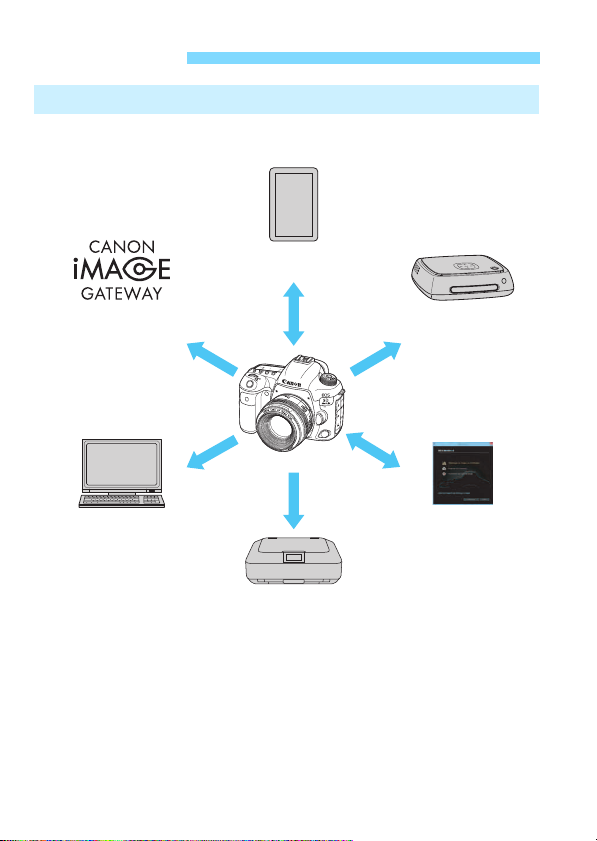
Introduction
(CANON iMAGE
GATEWAY)
(6) Envoyer des
images à un
service Web
(1) Communiquer avec un
smartphone
(4) Imprimer les
images avec une
imprimante Wi-Fi
(5) Transférer des
images sur un
serveur FTP
(2) Sauvegarder des
images sur
Canon Connect
Station
(3) Contrôler l’appareil
à distance avec le
logiciel EOS Utility
Possibilités offertes par les fonctions Wi-Fi (Communication sans fil)
2
Page 3
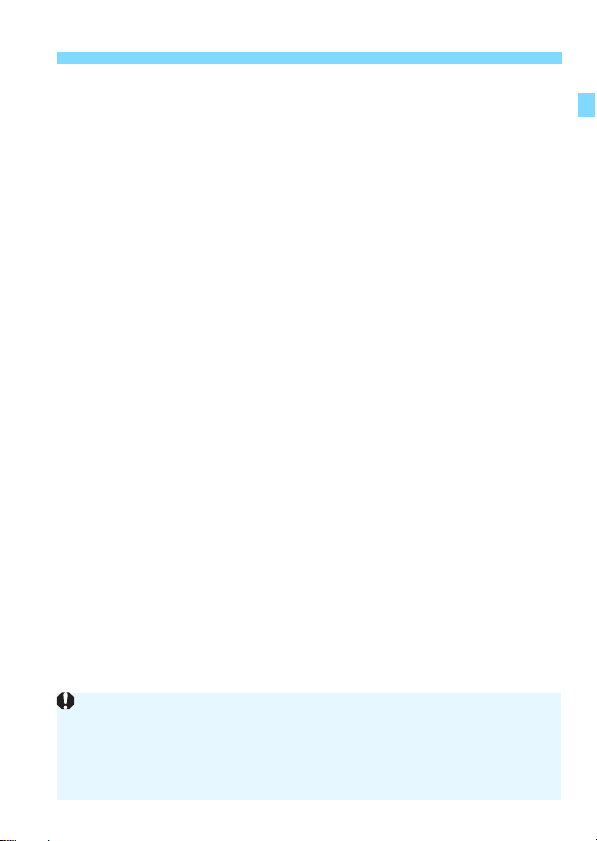
Introduction
Mettez à jour le micrologiciel de Connect Station à la version la plus récente.
Les services Web de CANON iMAGE GATEWAY ne sont pas pris en charge
dans certains pays et régions. Pour connaître les pays et régions prenant en
charge ces services, consultez le site Web de Canon (www.canon.com/cig).
(1)q Communiquer avec un smartphone (p. 29, 59, 83)
Connectez l’appareil photo par liaison sans fil à un smartphone ou
une tablette et utilisez l’application dédiée « Camera Connect » pour
contrôler l’appareil à distance ou visionner des images stockées
dans l’appareil photo.
Dans ce mode d’emploi et sur l'écran LCD de l’appareil photo,
« smartphone » fait référence aux smartphones et tablettes.
Vous pouvez connecter des téléphones intelligents compatibles
NFC* en les mettant en contact avec l’appareil photo.
* Near Field Communication (communication en champ proche)
(2)Sauvegarder des images sur Connect Station (p. 39)
Approchez l’appareil photo de Connect Station (vendu séparément)
pour établir la connexion et sauvegarder les images.
(3) D
Contrôler l’appareil à distance avec le logiciel EOS Utility
(p. 43, 59, 99)
Connectez par liaison sans fil l’appareil photo à un ordinateur et
contrôlez l’appareil photo à distance à l’aide d’EOS Utility (logiciel
EOS).
(4)l
Imprimer les images avec une imprimante Wi-Fi
(p. 49, 59, 103)
Connectez par liaison sans fil l’appareil photo à une imprimante
prenant en charge PictBridge (LAN sans fil) pour imprimer les images.
(5)Transférer des images sur un serveur FTP (p. 75, 113)
Connectez par liaison sans fil l’appareil photo à un serveur FTP pour
transférer des images capturées.
(6)w Envoyer des images à un service Web (p. 129)
Partagez des images avec votre famille et vos amis ou partagez des
images au moyen de divers services Web via CANON iMAGE
GATEWAY, un service photo en ligne pour les utilisateurs Canon
(inscription gratuite nécessaire).
3
Page 4
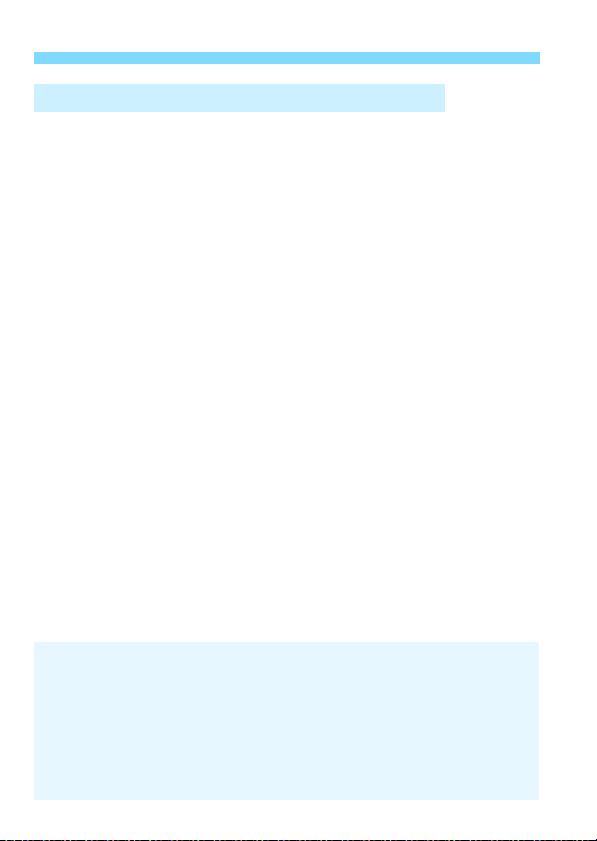
Introduction
Veuillez noter que Canon ne peut être tenu responsable des pertes ou
dommages découlant de réglages erronés de la fonction de
communication sans fil permettant d’utiliser l’appareil photo. En outre,
Canon ne peut être tenu responsable des pertes ou dommages
occasionnés par l’utilisation de l’appareil photo.
Lorsque vous utilisez les fonctions de communication sans fil, vous devez
assurer la sécurité appropriée à votre seule discrétion et à vos risques et
périls. Canon ne saurait être tenu responsable de toute perte ou de tout
dommage causés par un accès non autorisé ou d’autres failles de sécurité.
Connexion facile au moyen de la fonction NFC
Vous pouvez connecter facilement cet appareil photo à un smartphone
compatible NFC ou Connect Station (vendu séparément) au moyen de
la fonction NFC. Voir page 24 pour plus de détails.
4
Page 5
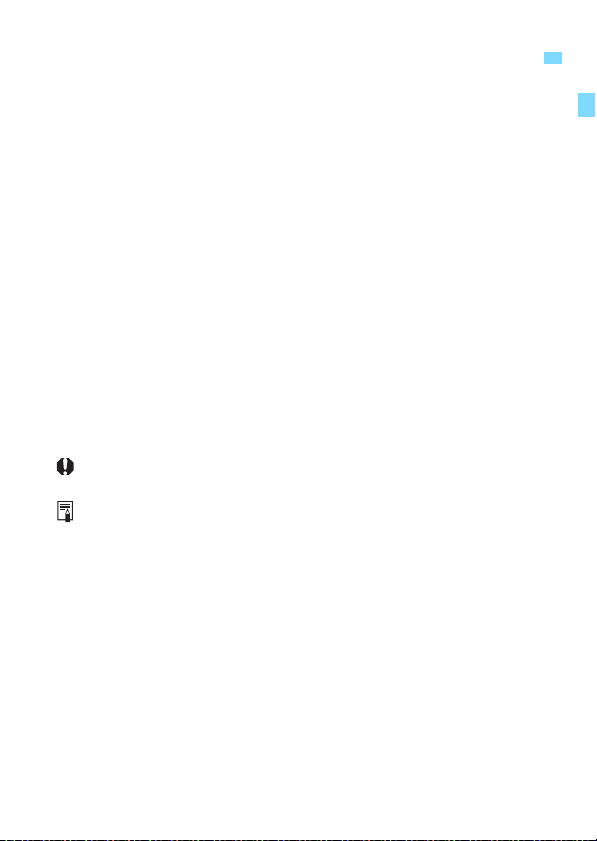
Conventions utilisées dans ce mode d’emploi
Dans ce mode d’emploi, les termes « sans fil » et « LAN sans fil »
désignent de manière générale les fonctions Wi-Fi et les fonctions
de communication sans fil propres à Canon.
Le terme « point d’accès » désigne des terminaux LAN sans fil
(points d’accès LAN sans fil, routeurs LAN sans fil, etc.) relayant la
connexion LAN sans fil.
Icônes utilisées dans ce mode d’emploi
<6> : Représente la molette principale.
<5> : Représente la molette de contrôle rapide.
<9> : Représente le multicontrôleur.
<0> : Représente la touche de réglage.
* En plus des éléments ci-dessus, les icônes et symboles utilisés sur les touches
de l’appareil photo et affichés sur l'écran LCD sont également utilisés dans ce
mode d’emploi pour décrire les opérations et les fonctionnalités
correspondantes.
(p. **) :
Numéros des pages de référence pour de plus amples
informations.
: Avertissements en vue d’éviter d’éventuels problèmes en cours de
fonctionnement.
: Informations complémentaires.
5
Page 6
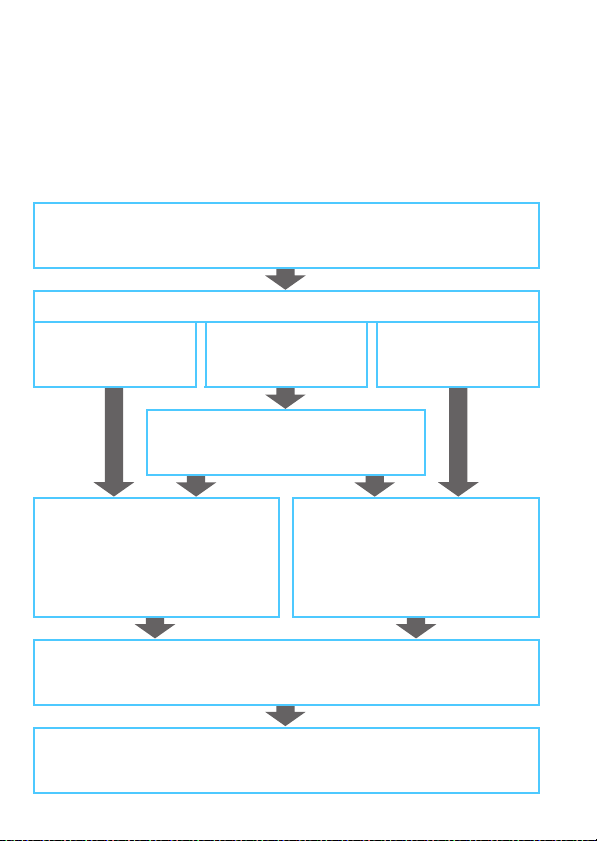
Structure de ce mode d’emploi
Ce mode d’emploi est composé de cinq sections : « Mise en route »,
« Connexion facile », « Connexion avancée », « Lors de la connexion »
et « Référence ».
Après avoir effectué les préparatifs de connexion dans la section « Pour
commencer », suivez le diagramme ci-dessous et consultez les pages
correspondantes selon vos besoins.
Explique comment enregistrer un pseudo et décrit le fonctionnement de base.
Sélection de destination de connexion
Connect Station
Sélectionner la méthode de connexion
Vous pouvez sélectionner la méthode de
connexion pour q, D ou l.
Connexion facile (p. 27)
Explique comment connecter
l’appareil photo directement au
dispositif via Wi-Fi.
Explique comment utiliser les fonctions sans fil une fois la connexion établie,
par exemple pour envoyer des images.
Présente des solutions aux problèmes courants et d’autres renseignements.
À lire au besoin.
Mise en route (p. 13)
q Smartphone
D EOS Utility
l Imprimante
Connexion avancée (p. 53)
Explique essentiellement comment se
connecter au moyen d’un point
d’accès Wi-Fi.
Il est possible de connecter un
smartphone ou un ordinateur à un
appareil photo tout en maintenant la
connexion à un point d’accès.
Lors de la connexion (p. 81)
Référence (p. 145)
r Serveur FTP
w Service Web
6
Page 7
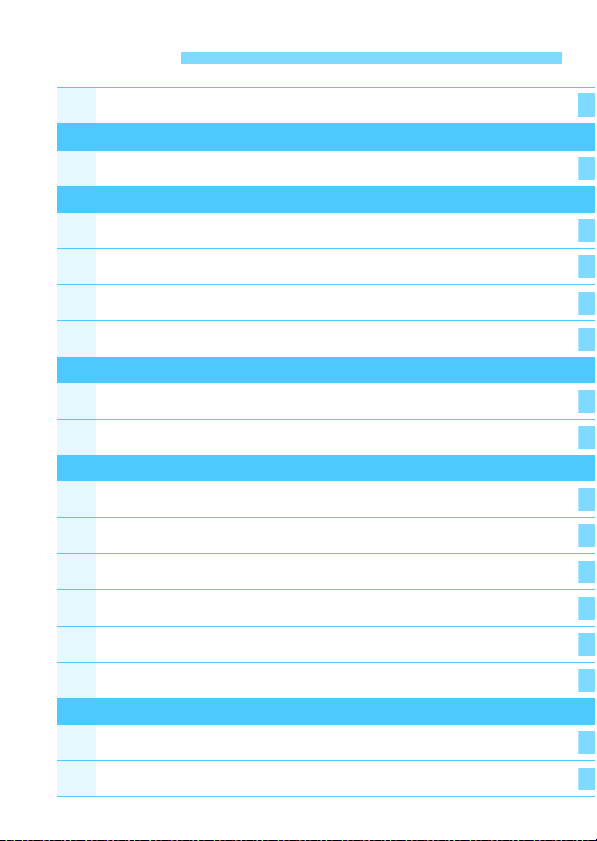
Chapitres
1
23456
7
8
9
1011121314
15
Introduction
Mise en route
Préparatifs et fonctionnement de base
Connexion facile
Connexion facile à un smartphone
Connexion facile à Connect Station
Connexion facile à EOS Utility
Connexion facile à une imprimante
Connexion avancée
Utilisation d’un point d’accès Wi-Fi
Connexion à un serveur FTP
Lors de la connexion
Communication avec un smartphone
Contrôle de l’appareil à distance avec EOS Utility
Impression d’images avec une imprimante Wi-Fi
Transfert d’images sur un serveur FTP
Envoi d’images à un service Web
Reconnexion et ajout ou modification de réglages
Référence
Guide de dépannage
2
15
29
39
43
49
59
75
83
99
103
113
129
135
147
Référence
169
7
Page 8
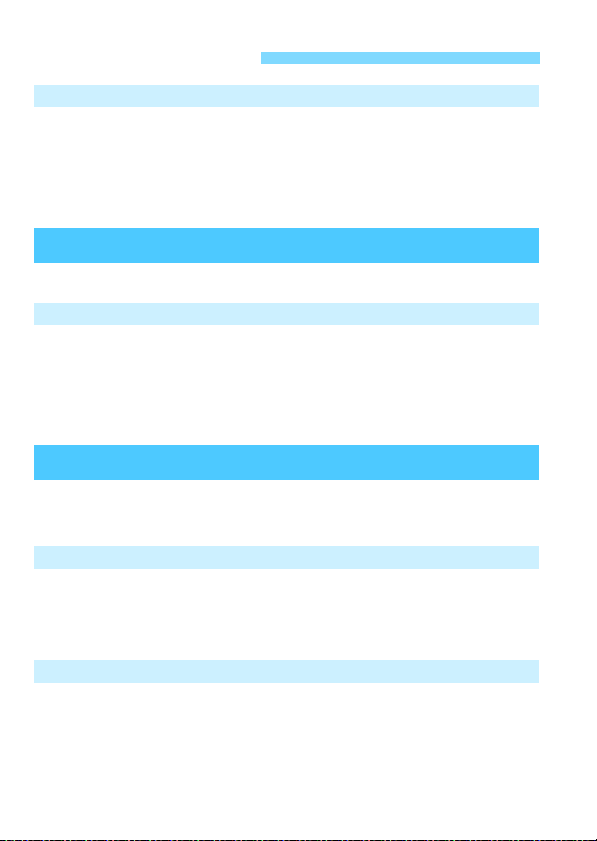
Table des matières
Introduction 2
Possibilités offertes par les fonctions Wi-Fi (Communication sans fil)
Conventions utilisées dans ce mode d’emploi ................................. 5
Structure de ce mode d’emploi......................................................... 6
Chapitres.......................................................................................... 7
Mise en route 13
Organigramme du fonctionnement................................................. 14
Préparatifs et fonctionnement de base 15
1
Enregistrement d’un pseudo .......................................................... 16
Fonctionnement et réglages de base............................................. 19
Fonction NFC ................................................................................. 24
Préparatifs pour un smartphone..................................................... 26
Connexion facile 27
Organigramme du fonctionnement des fonctions sans fil
(Connexion facile) .......................................................................... 28
Connexion facile à un smartphone 29
2
Méthode de connexion................................................................... 30
Connexion à un smartphone compatible NFC ............................... 31
Connexion avec [Connexion facile].............................................. 34
... 2
Connexion facile à Connect Station 39
3
Sauvegarde des images................................................................. 40
8
Page 9
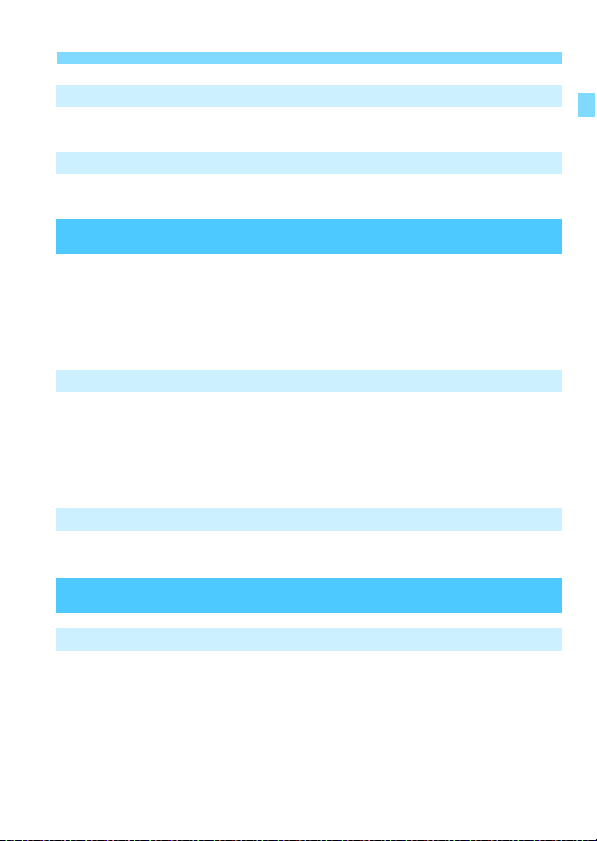
Table des matières
Connexion facile à EOS Utility 43
4
Connexion avec [Connexion facile] ..............................................44
Connexion facile à une imprimante 49
5
Connexion avec [Connexion facile] ..............................................50
Connexion avancée 53
Organigramme du fonctionnement de la fonction LAN sans fil
(Connexion avancée)......................................................................54
Préparatifs pour les services Web..................................................56
Préparatifs pour un serveur FTP.....................................................58
Utilisation d’un point d’accès Wi-Fi 59
6
Vérification du type de point d’accès ..............................................60
Connexion via WPS (Mode PBC)...................................................61
Connexion via WPS (Mode PIN).....................................................65
Connexion manuelle à un réseau ...................................................69
Connexion à un serveur FTP 75
7
Configuration des réglages de connexion du serveur FTP.............76
Lors de la connexion 81
Communication avec un smartphone 83
8
Contrôle de l’appareil photo avec un smartphone ..........................84
Envoi d’images à un smartphone....................................................87
Spécification des images affichables ..............................................94
9
Page 10
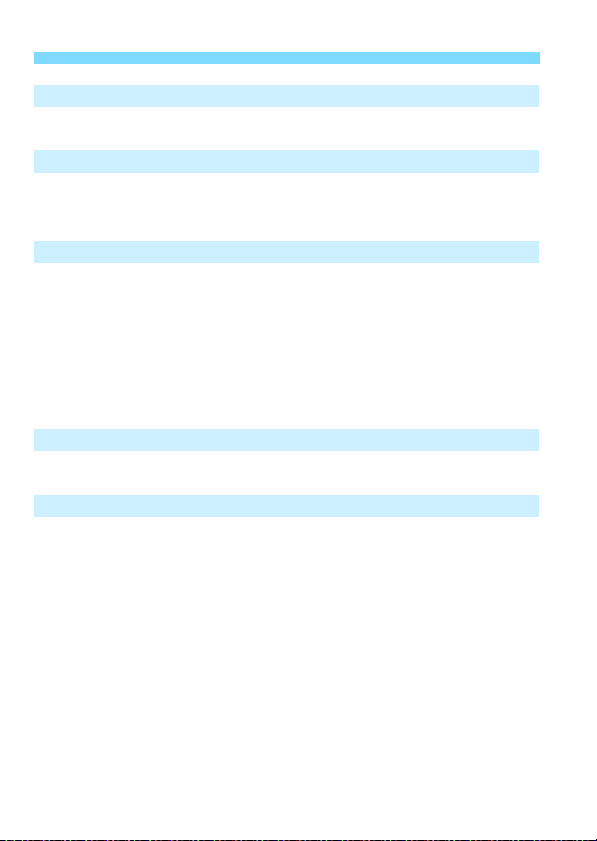
Table des matières
Contrôle de l’appareil à distance avec EOS Utility 99
9
Utilisation d’EOS Utility................................................................. 100
Impression d’images avec une imprimante Wi-Fi 103
10
Impression.................................................................................... 104
Réglages d’impression................................................................. 107
Transfert d’images sur un serveur FTP 113
11
Transfert d’images individuelles ................................................... 114
Transfert par lot............................................................................ 119
Transfert d’images avec une légende .......................................... 123
Visionnement des images transférées......................................... 124
Fin de la connexion ...................................................................... 125
Modification des réglages du serveur FTP................................... 126
Envoi d’images à un service Web 129
12
Envoi d’images à un service Web ................................................ 130
Reconnexion et ajout ou modification de réglages 135
13
Reconnexion ................................................................................ 136
Enregistrement de plusieurs réglages de connexion ................... 138
Vérification, modification ou suppression des réglages de connexion
Effacement des réglages de communication sans fil intégrés ..... 143
Affichage du panneau d’informations........................................... 144
... 140
10
Page 11
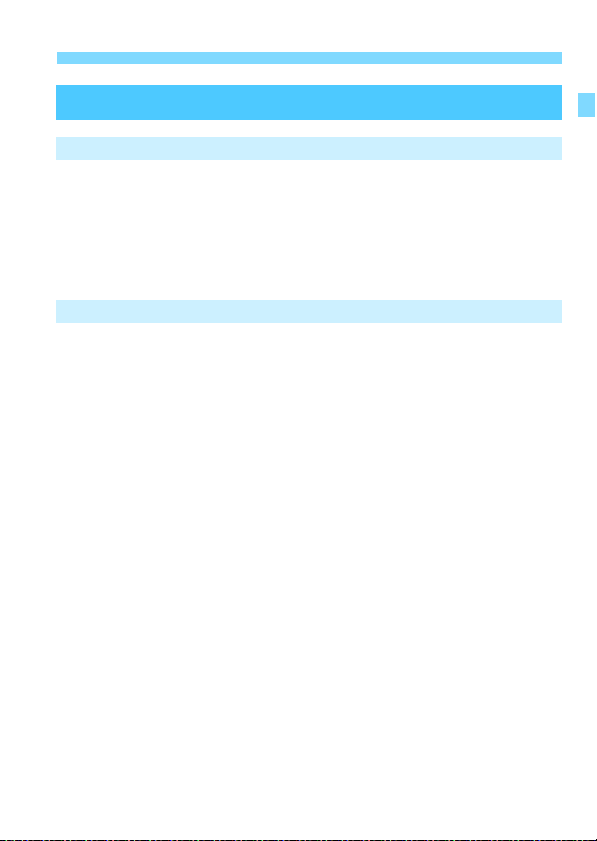
Table des matières
Référence 145
Guide de dépannage 147
14
En réponse aux messages d’erreur..............................................148
Guide de dépannage ....................................................................165
Remarques sur les fonctions sans fil ............................................166
Sécurité.........................................................................................167
Vérification des réglages du réseau..............................................168
Référence 169
15
Création et enregistrement de légendes.......................................170
Configuration manuelle du réseau ................................................172
Configuration manuelle de l’adresse IP ........................................174
Caractéristiques techniques..........................................................176
Index .............................................................................................178
11
Page 12
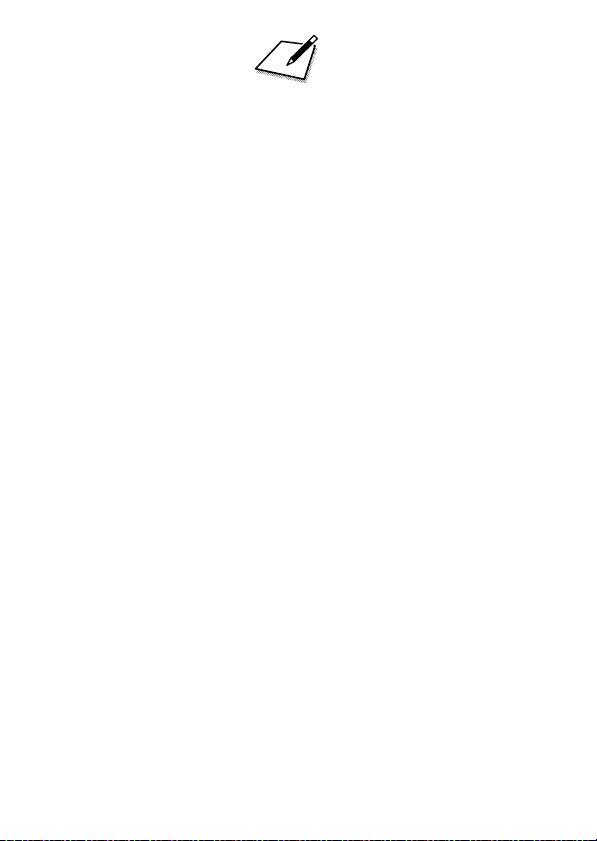
12
Page 13
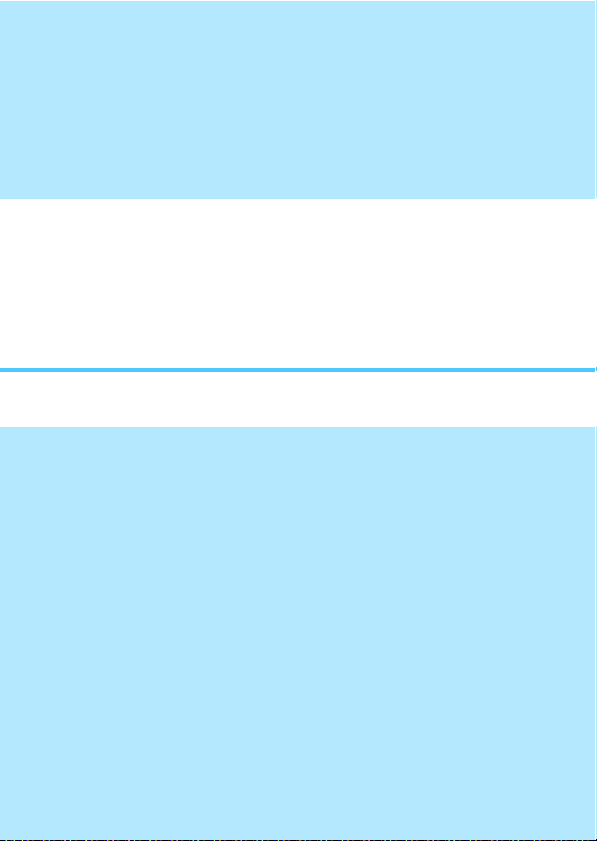
Mise en route
13
Page 14
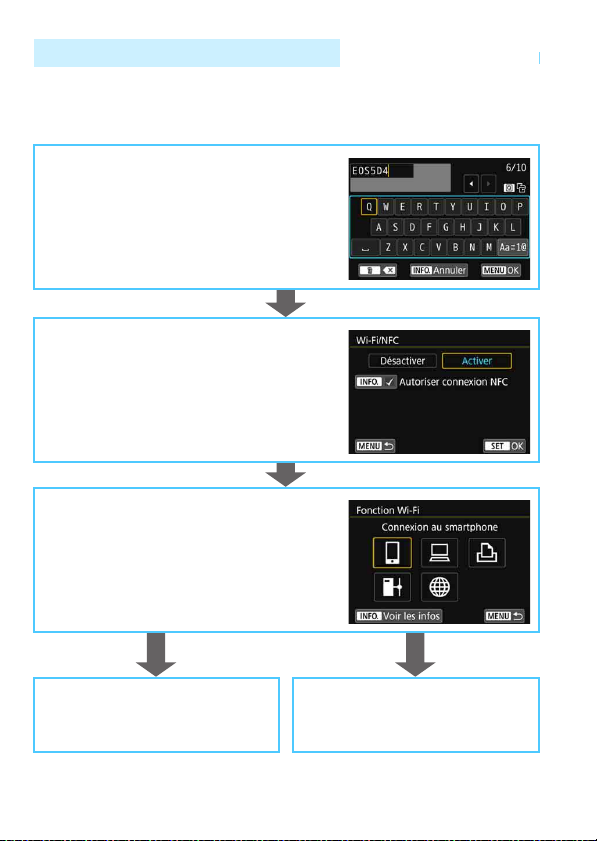
Organigramme du fonctionnement
Cette section explique comment enregistrer un pseudo (à des fins
d’identification) ainsi que l’utilisation de base des fonctions sans fil.
Procédez comme indiqué ci-dessous.
Enregistrez un pseudo. (p. 16)
Définissez le pseudo de l’appareil photo.
Le pseudo par défaut (le nom de l’appareil
photo) peut être utilisé.
Il est impératif que vous configuriez un
pseudo pour pouvoir activer les fonctions
sans fil.
Réglez [Wi-Fi/NFC] sur [Activer].
(Étapes 1 à 4, page 19)
Affichez le panneau [Fonction Wi-Fi].
(Étapes 5 et 6, page 20)
Sélectionnez une fonction Wi-Fi et établissez
une connexion.
Pour d’autres réglages, voir « Connexion
facile » ou « Connexion avancée ».
Connexion facile (p. 27)
Connectez l’appareil photo
directement au dispositif.
14
Connexion avancée (p. 53)
Connectez-vous via un point d’accès
Wi-Fi.
Page 15
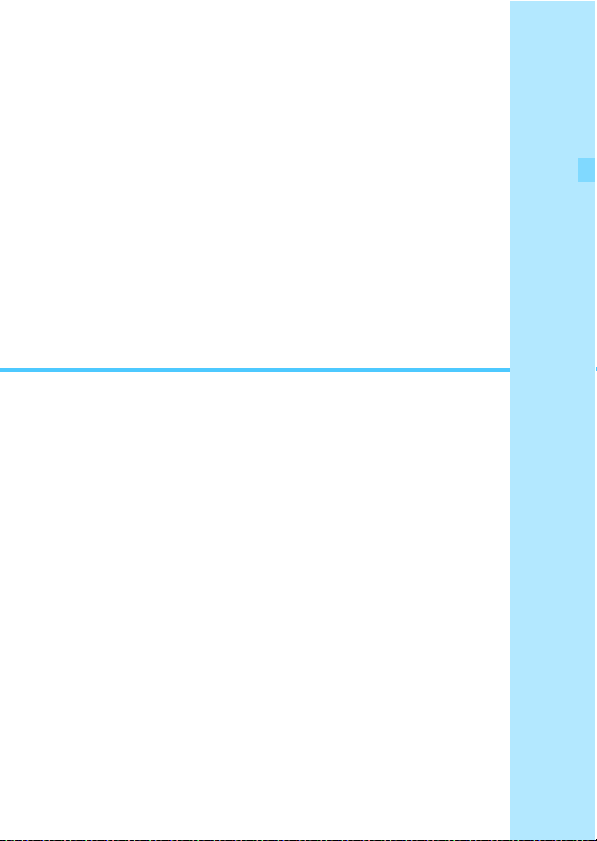
1
Préparatifs et
fonctionnement de base
Ce chapitre explique comment enregistrer un pseudo (à
des fins d’identification) qui vous sera nécessaire pour
utiliser les fonctions sans fil et les opérations de base
de l’appareil photo.
15
Page 16
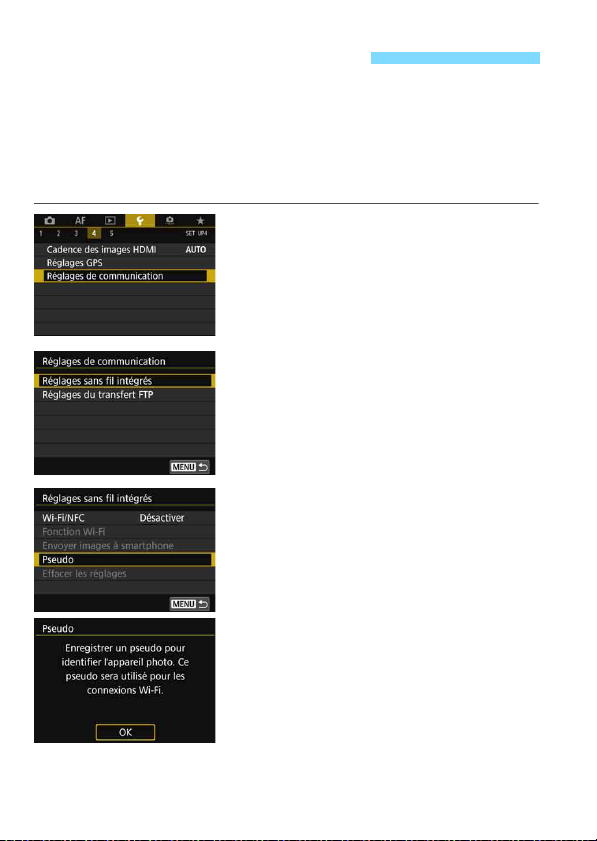
Enregistrement d’un pseudo
Vous devez d’abord définir le pseudo de l’appareil photo (à des fins
d’identification).
Lorsque l’appareil photo est connecté à un autre périphérique par
liaison sans fil, le pseudo s’affiche sur le périphérique. Il est impératif
que vous configuriez un pseudo pour pouvoir activer les fonctions
sans fil.
Sélectionnez [Réglages de
1
communication].
Appuyez sur la touche <M>,
sélectionnez [Réglages de
communication] sous l’onglet [54],
puis appuyez sur <0>.
Sélectionnez [Réglages sans fil
2
intégrés].
Sélectionnez [Pseudo].
3
Lorsque vous sélectionnez ce
réglage pour la première fois, un
panneau permettant d’enregistrer un
pseudo s’affiche. Appuyez sur <0>
et passez à l’étape 4.
16
Page 17
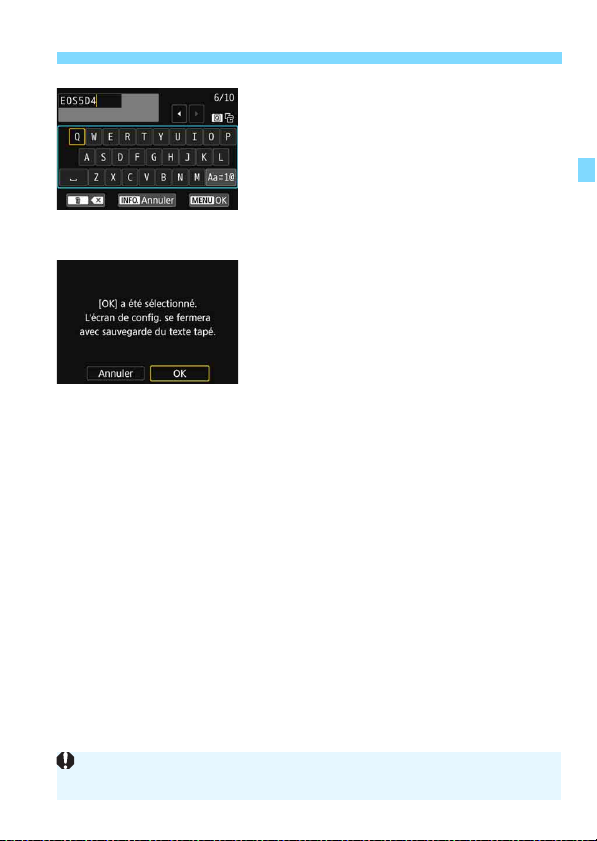
Enregistrement d’un pseudo
Étant donné que le pseudo est un réglage sans fil nécessaire, vous ne
pouvez pas supprimer tous les caractères qu’il contient.
Saisissez un pseudo.
4
Pour en savoir plus sur la saisie de
caractères, voir la page suivante.
Lors de l’utilisation du pseudo par
défaut (le nom de l’appareil photo),
passez à l’étape 5.
Sinon, entrez un nombre de
caractères compris entre 1 et 10.
Quittez le réglage.
5
Une fois terminé, appuyez sur la
touche <M>.
Sélectionnez [OK] dans la boîte de
dialogue de confirmation puis
appuyez sur <0> pour revenir à le
panneau du menu.
17
Page 18
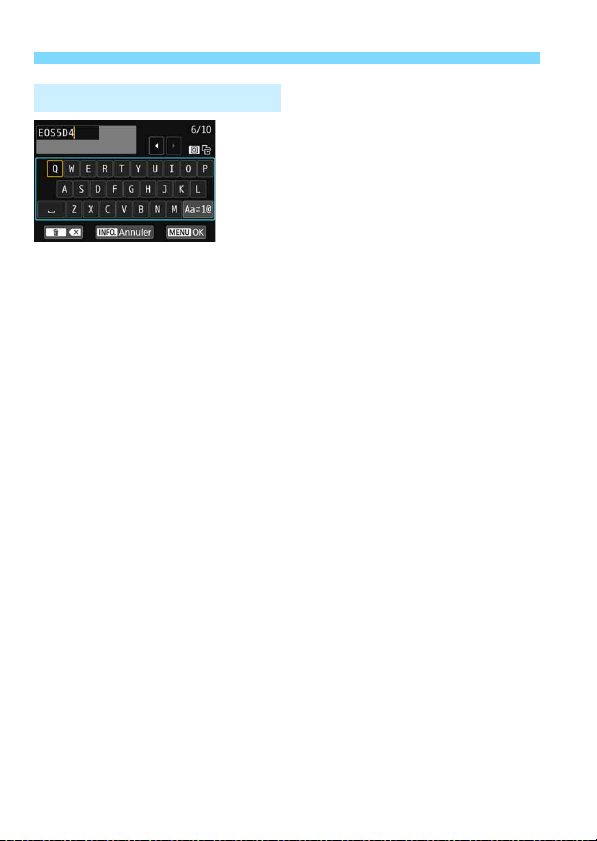
Enregistrement d’un pseudo
Utilisation du clavier virtuel
Changer de zone de saisie
Appuyez sur la touche <Q> pour
basculer entre les zones de saisie
inférieure et supérieure.
Déplacer le curseur
Utilisez la touche <5> ou <9>
dans la zone supérieure pour
déplacer le curseur.
Saisir le texte
Dans la zone inférieure, utilisez la touche <5> ou <9> pour
sélectionner un caractère, puis appuyez sur <0> pour le saisir.
Vous pouvez vérifier le nombre de caractères saisis et le nombre de
caractères pouvant encore être saisis en consultant [*/*] dans le coin
supérieur droit de le panneau.
Changer de mode de saisie*
Sélectionnez [E] en bas à droite de la zone de saisie inférieure.
Chaque fois que vous appuyez sur <0>, le mode de saisie change
comme suit : Minuscules 9 Chiffres/Symboles 1 9 Chiffres/
Symboles 2 9 Majuscules.
* Avec [Commande tactile : Désactivée] réglé, vous pouvez saisir tous les
caractères sur un seul panneau.
Effacer un caractère
Appuyez sur la touche <L> pour effacer un caractère.
Terminer la saisie de texte
Appuyez sur la touche <M> pour confirmer la saisie et quitter le
panneau. Si une boîte de dialogue de confirmation s’affiche,
sélectionnez [OK] pour quitter le panneau.
Annuler la saisie de texte
Appuyez sur la touche <B> pour annuler la saisie de texte et
quitter le panneau. Si une boîte de dialogue de confirmation
s’affiche, sélectionnez [OK] pour quitter le panneau.
18
Page 19
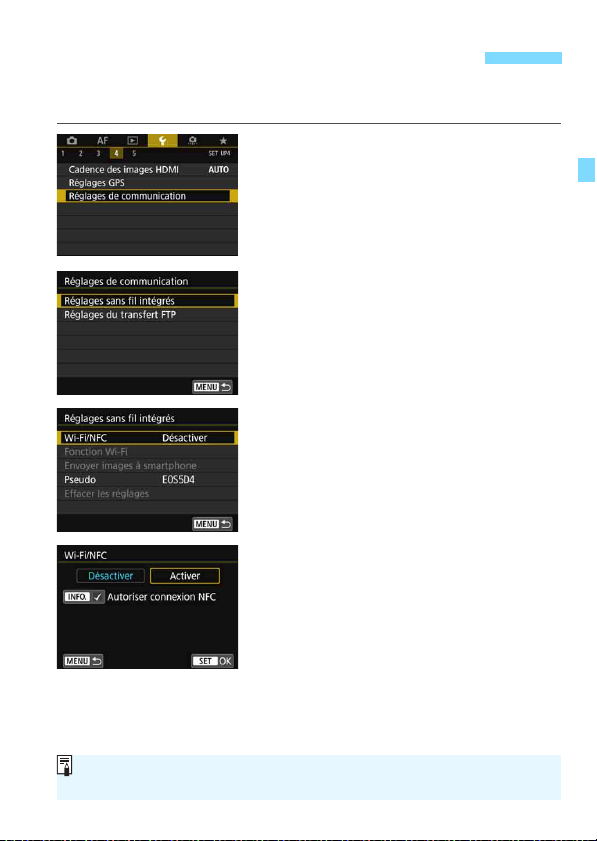
Fonctionnement et réglages de base
Vous pouvez également contrôler les fonctions sans fil en touchant le
panneau de l’appareil photo.
Les opérations de base pour utiliser les fonctions sans fil de l’appareil
photo sont expliquées ici. Procédez comme indiqué ci-dessous.
Sélectionnez [Réglages de
1
communication].
Appuyez sur la touche <M>,
sélectionnez [Réglages de
communication] sous l’onglet [54],
puis appuyez sur <0>.
Sélectionnez [Réglages sans fil
2
intégrés].
Sélectionnez [Wi-Fi/NFC].
3
Sélectionnez [Activer].
4
Si vous n’avez pas encore défini de
pseudo (à des fins d’identification),
un panneau d’enregistrement
s’affiche. Voir page 16 pour
enregistrer un pseudo.
L’option [Fonction Wi-Fi] est à
présent sélectionnable.
19
Page 20
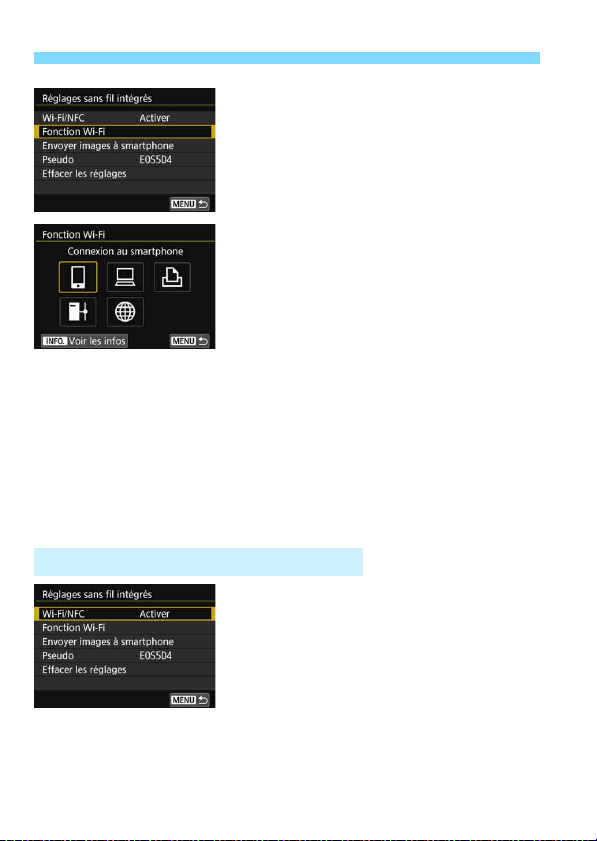
Fonctionnement et réglages de base
Sélectionnez [Fonction Wi-Fi].
5
Sélectionnez la fonction Wi-Fi à
6
laquelle vous souhaitez vous
connecter.
Utilisez <5> ou <9> pour
sélectionner un élément, puis
appuyez sur <0>.
Si les paramètres de connexion ne
sont pas enregistrés, le panneau des
réglages s’affiche.
Si les paramètres de connexion sont
déjà enregistrés, le panneau de
reconnexion s’affiche (p. 136).
Pour d’autres réglages de connexion, voir « Connexion facile »
(p. 27) ou « Connexion avancée » (p. 53).
Pour utiliser la fonction NFC, voir page 24.
Panneau [Réglages sans fil intégrés]
Le panneau [Réglages sans fil
intégrés] illustré à l’étape 5 est le
panneau du portail pour le réglage des
fonctions sans fil.
Sélectionnez une option et appuyez
sur <0> pour afficher le panneau de
réglage, puis définissez le paramètre
désiré.
Sur le panneau [Réglages sans fil
intégrés], vous pouvez définir les
options suivantes :
20
Page 21
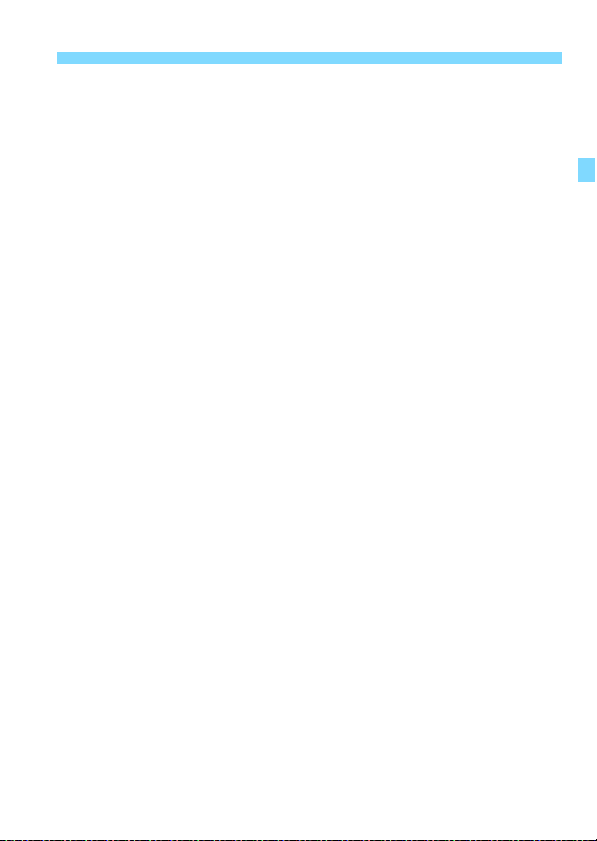
Fonctionnement et réglages de base
[Wi-Fi/NFC]
Indiquez si vous souhaitez [Activer] ou [Désactiver] les fonctions sans
fil. Vous pouvez aussi choisir d’activer ou de désactiver la fonction NFC.
Réglez-la sur [Activer] pour pouvoir sélectionner les options
[Fonction Wi-Fi], [Envoyer images à smartphone] et [Effacer les
réglages].
Lorsque l’utilisation d’appareils électroniques et d’appareils sans fil
est interdite, à bord d’avions ou dans les hôpitaux par exemple,
réglez cette option sur [Désactiver].
[Fonction Wi-Fi]
Les fonctions Wi-Fi suivantes sont disponibles :
Connexion au smartphone
Télécontrôle (EOS Utility)
Imprimer depuis une imprimante Wi-Fi
Transférer des images sur un serveur FTP
Télécharger sur service Web
[Envoyer images à smartphone] (p. 87)
Lorsque l’appareil photo est connecté à un smartphone, utilisez cette
fonction pour envoyer des images de votre appareil photo au
smartphone.
[Pseudo] (p. 16)
Cette fonction permet d’enregistrer ou de modifier le pseudo.
[Effacer les réglages] (p. 143)
Cette fonction efface tous les réglages de communication sans fil
intégrés.
21
Page 22
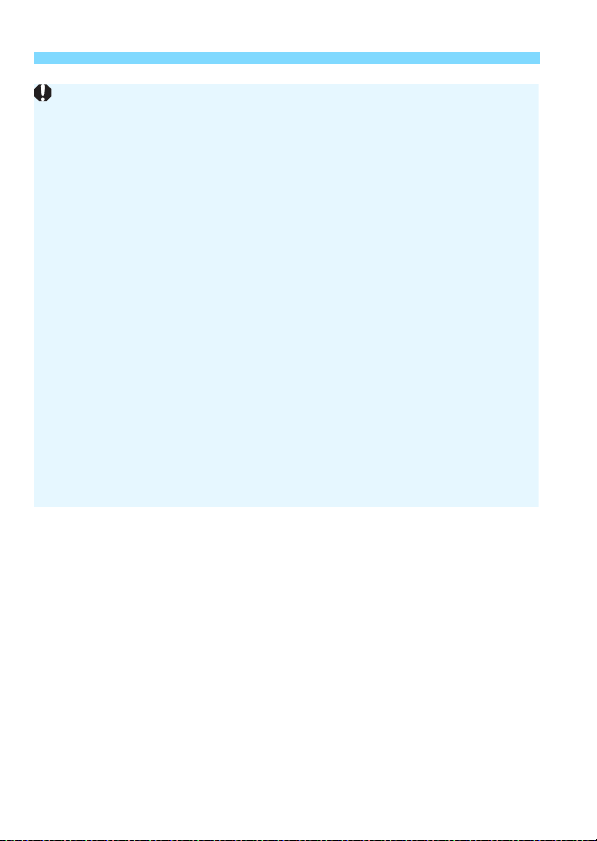
Fonctionnement et réglages de base
Lorsque la fonction Expositions multiples ou Vidéo Time-lapse est
activée, vous ne pouvez pas sélectionner [54: Réglages de
communication].
Précautions relatives au branchement d’un câble d’interface
Pendant une connexion LAN sans fil, vous ne pouvez pas utiliser
l’appareil photo en le raccordant à Connect Station ou à un ordinateur,
un transmetteur de fichier sans fil ou un autre périphérique au moyen
d’un câble. Mettez fin à la connexion avant de brancher un câble.
Lorsque l’appareil photo est connecté à Connect Station ou à un
ordinateur, un transmetteur de fichier sans fil ou un autre périphérique au
moyen d’un câble, vous ne pouvez pas sélectionner [Réglages sans fil
intégrés]. Débranchez le câble avant de modifier les réglages.
Cartes
Pour [l] et [w], l’appareil photo ne peut pas être connecté sans fil si
aucune carte contenant des images enregistrées n’est insérée dans
l’appareil photo.
Utilisation de l’appareil photo avec une connexion sans fil établie
Si vous souhaitez donner la priorité à la connexion sans fil, n’utilisez pas
le commutateur d’alimentation, le couvercle de l'emplacement de la
carte, le couvercle du compartiment à batterie ou d’autres pièces de
l’appareil. Sinon, la connexion sans fil pourrait être interrompue.
Utilisation d’une carte Eye-Fi
Lorsque la fonction [Wi-Fi/NFC] est réglée sur [Activer], le transfert
d’images avec une carte Eye-Fi est désactivé.
22
Page 23
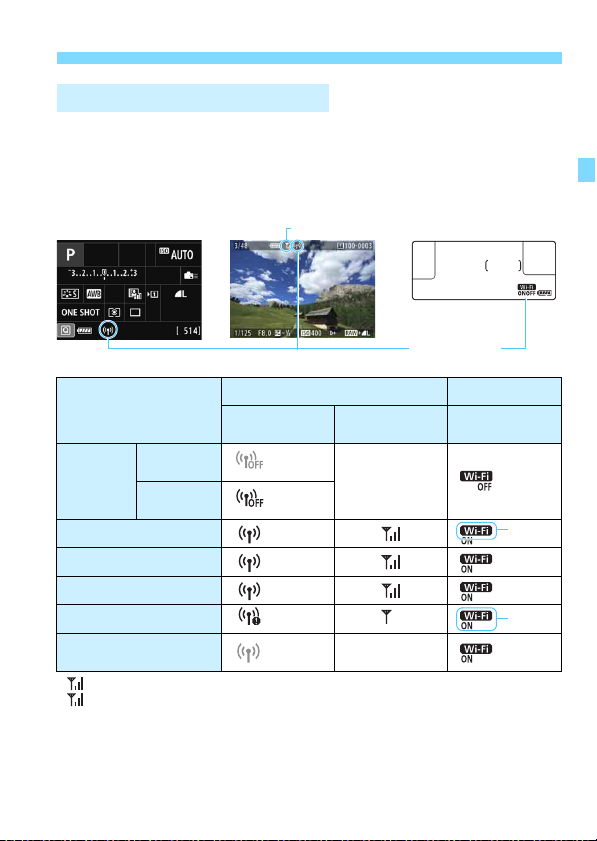
Fonctionnement et réglages de base
Panneau d’affichage des
informations pendant la lecture
Puissance du signal sans fil
Fonction Wi-Fi
Écran LCD Panneau LCD
Panneau Contrôle rapide
Statut de la connexion sans fil
Vous pouvez vérifier le statut de la connexion sans fil sur l'écran LCD et
le panneau LCD de l’appareil photo.
Statut de la connexion
Wi-Fi/NFC :
Non
connecté
Connexion en cours
Connecté
Envoi de données ()
Erreur de connexion
Connexion au serveur
FTP interrompue
* est également affiché sur le panneau pendant l’envoi d’images.
* n’est pas affiché lorsque l’appareil photo est connecté avec la fonction
[Connexion facile] ou [Mode point d’accès appareil].
* Pour le panneau d’affichage pendant la prise de vue avec Visée par le panneau,
consultez le mode d’emploi de l’appareil photo.
Désactiver
Wi-Fi/NFC :
Activer
Fonction Wi-Fi
Écran LCD Panneau LCD
Puissance du
signal sans fil
Éteint
(Clignote)
(Clignote) (Clignote)
Éteint
Fonction Wi-Fi
(Clignote)
23
Page 24
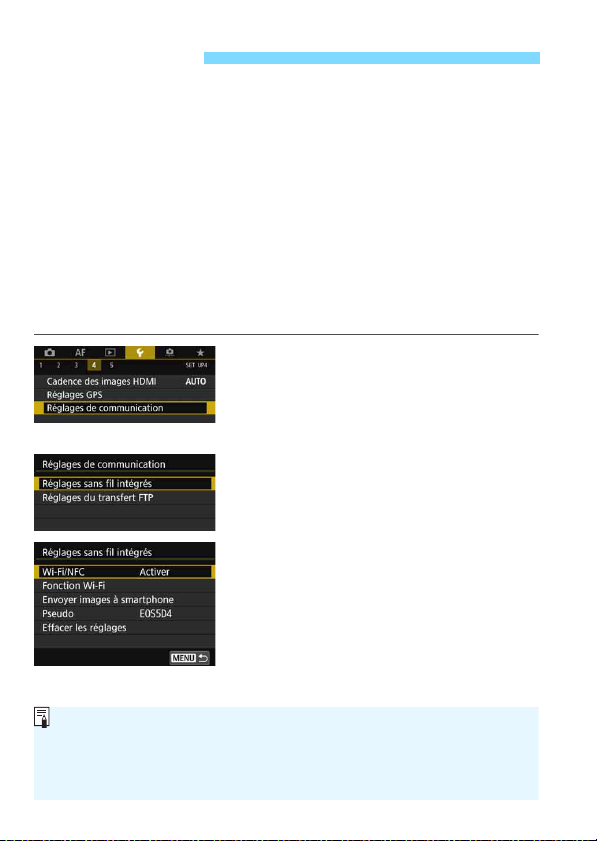
Fonction NFC
Qu’est-ce que NFC ?
NFC (Near Field Communication) est une fonction permettant d’échanger
des informations en rapprochant simplement deux dispositifs compatibles
NFC l’un de l’autre. Cet appareil photo utilise la fonction NFC pour échanger
les données des connexions sans fil.
L’utilisation de Connect Station ou d’un smartphone compatible NFC
vous donne accès aux opérations suivantes :
Mettre un smartphone en contact avec l’appareil photo pour les
connecter facilement par liaison sans fil (p. 31).
Pendant la lecture des images sur l’appareil photo, mettre un
smartphone en contact avec l’appareil photo pour envoyer une
image capturée au smartphone (p. 87).
Approcher l’appareil photo de Canon Connect Station (vendu
séparément) pour les connecter facilement par liaison sans fil
(p. 40).
Lorsque vous utilisez la fonction NFC, suivez les étapes ci-dessous
pour configurer les réglages NFC.
Sélectionnez [Réglages de
1
communication].
Dans l’onglet [54], sélectionnez
[Réglages de communication], puis
appuyez sur <0>.
Sélectionnez [Réglages sans fil
2
intégrés].
Sélectionnez [Wi-Fi/NFC].
3
24
Page 25
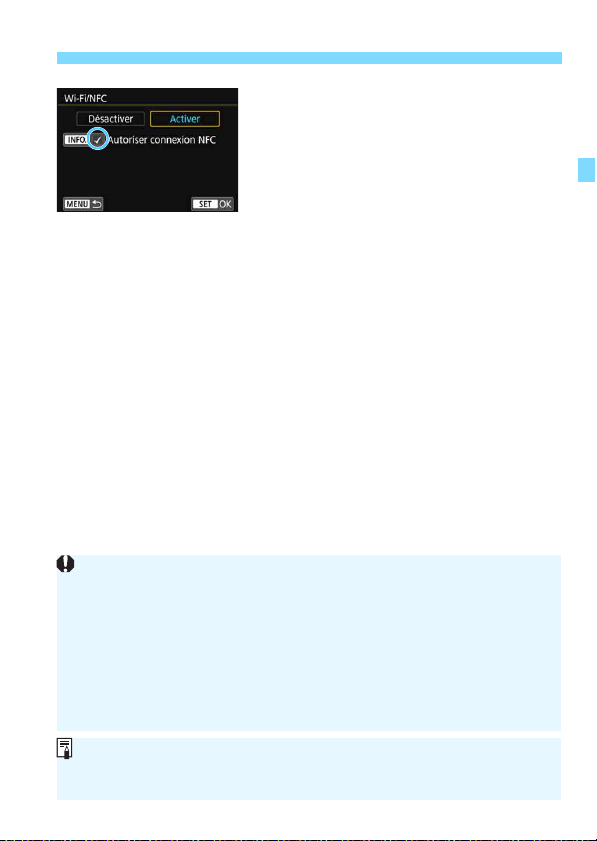
Fonction NFC
Précautions relatives à la fonction NFC
Cet appareil photo ne permet pas la connexion à d’autres périphériques
compatibles NFC, tels que des imprimantes, au moyen de la fonction
NFC.
La connexion ne pourra pas être établie via la fonction NFC pendant que
vous photographiez avec l’appareil photo, en l’absence de carte ou
lorsque l’appareil photo est connecté à un autre périphérique au moyen
d’un câble d’interface.
Pour connecter l’appareil photo à un smartphone compatible NFC, les
fonctions Wi-Fi et NFC du smartphone doivent être activées.
Une connexion peut être établie même lorsque le statut de l’appareil photo
est Arrêt auto. Toutefois, si la connexion ne peut pas être établie, annulez
l’arrêt auto, puis établissez la connexion.
Ajoutez [X] à [Autoriser
4
connexion NFC].
S’affiche lorsque [Wi-Fi/NFC] est
réglé sur [Activer].
Appuyez sur la touche <B> pour
ajouter ou retirer la coche [X].
Ajoutez [X], puis appuyez sur <0>.
Si vous n’avez pas encore défini de
pseudo (à des fins d’identification), un
panneau d’enregistrement s’affiche
(p. 16).
Lorsque vous établissez des communications sans fil avec la fonction
NFC, consultez les pages suivantes.
Connexion sans fil à un smartphone, page 31*
Envoi d’images à un smartphone, page 87*
Connexion à Connect Station, page 40
* Lorsque vous êtes connecté sans fil à un smartphone, voir les pages 26 et
30.
25
Page 26
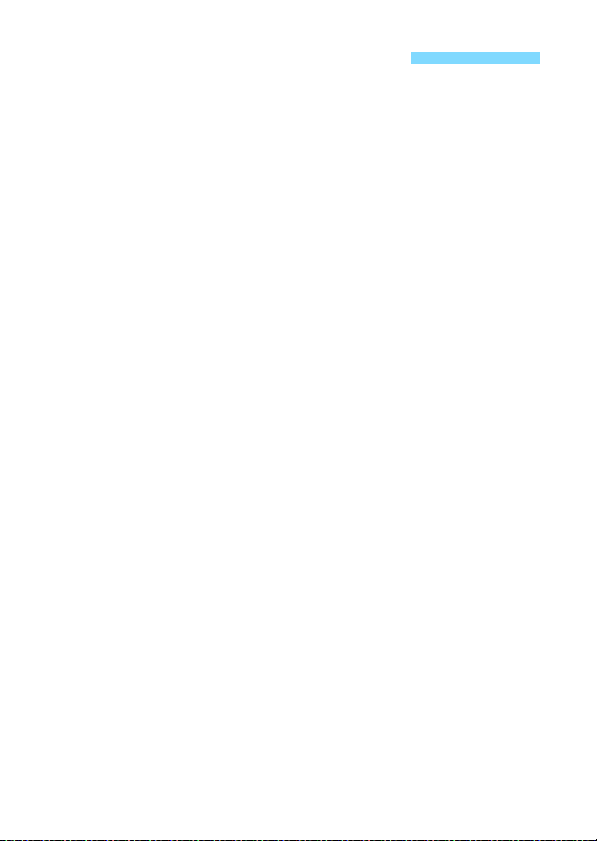
Préparatifs pour un smartphone
Pour utiliser [q] (Connexion au smartphone), un smartphone sur lequel
est installé iOS ou Android est nécessaire. De plus, l’application dédiée
Camera Connect (gratuite) doit être installée sur le smartphone.
Camera Connect peut être téléchargé depuis l’App Store ou Google
Play.
Pour des informations sur les systèmes d’exploitation pris en charge
par Camera Connect, consultez le site de téléchargement de
Camera Connect.
Si vous mettez un smartphone compatible NFC en contact avec
l’appareil photo avant d’installer Camera Connect, le panneau de
téléchargement de Camera Connect s’affiche sur le smartphone.
L’interface ou les fonctions de l’appareil photo et de Camera
Connect sont susceptibles d’être modifiées pour la mise à jour du
micrologiciel de l’appareil photo ou de l’application Camera Connect,
iOS, Android, etc. Dans un tel cas, les fonctionnalités de l’appareil
photo ou de Camera Connect peuvent être différentes des
panneaux d’échantillon ou des instructions de fonctionnement dans
ce manuel.
26
Page 27
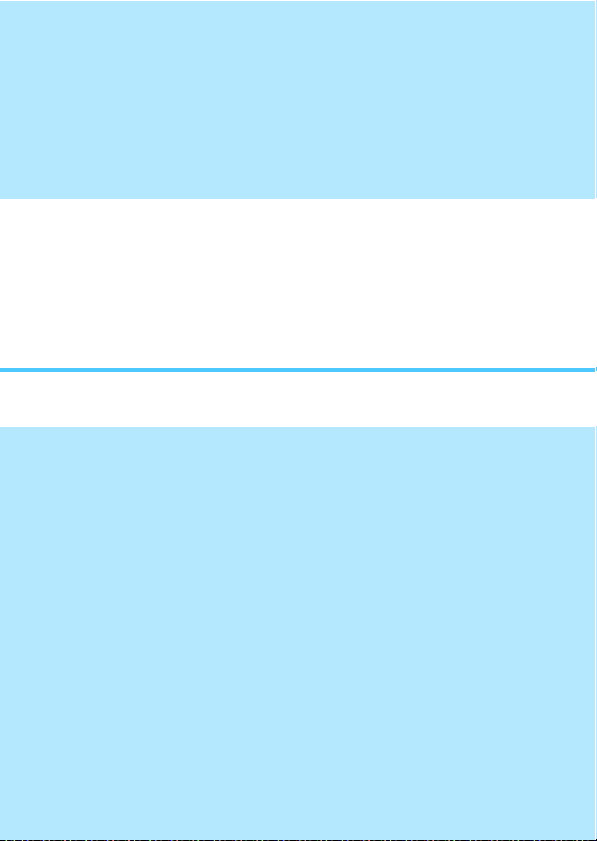
Connexion facile
27
Page 28
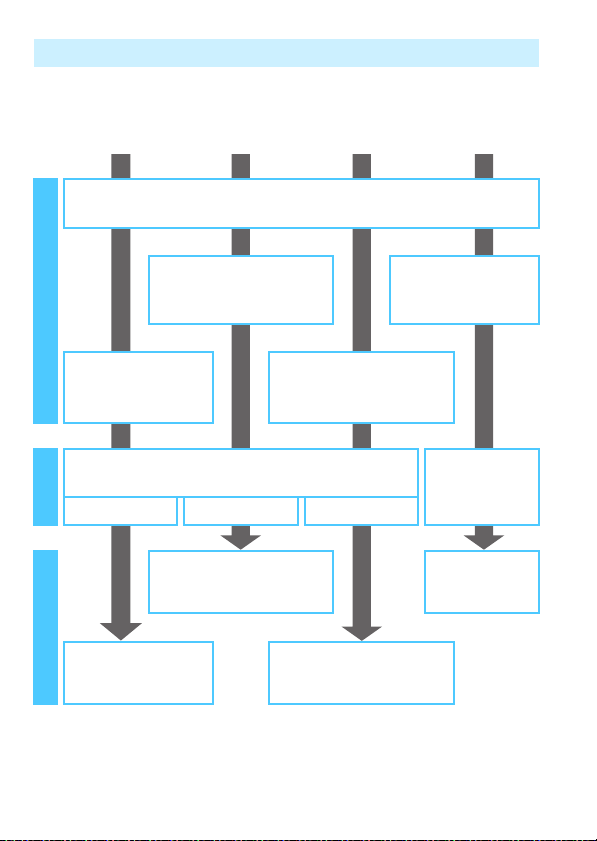
Organigramme du fonctionnement des fonctions sans fil (Connexion facile)
q
Smartphone
Enregistrer le pseudo de l’appareil photo (p. 16)
Installer EOS Utility sur un
Configurer
Installer Camera
Connect sur un
smartphone (p. 26)
Enregistrer les destinations de connexion sur l’appareil
(p. 31, 34) (p. 44) (p. 50)
Se connecter
Contrôler l’appareil photo à
Utiliser
Pouvoir consulter les
images et prendre des
photos à distance (p. 83)
D
EOS Utility
ordinateur
photo
distance (p. 99)
l
Imprimante
Configurer une imprimante
compatible (p. 49)
Imprimer les images
(p. 103)
Connect Station
Configurer Connect
Station
Se connecter via
NFC (p. 40)
Sauvegarder
des images
(p. 40)
Pour se connecter à r (Transférer images sur FTP) ou
w (Télécharger sur service Web), voir « Connexion avancée »
(p. 53).
28
Page 29
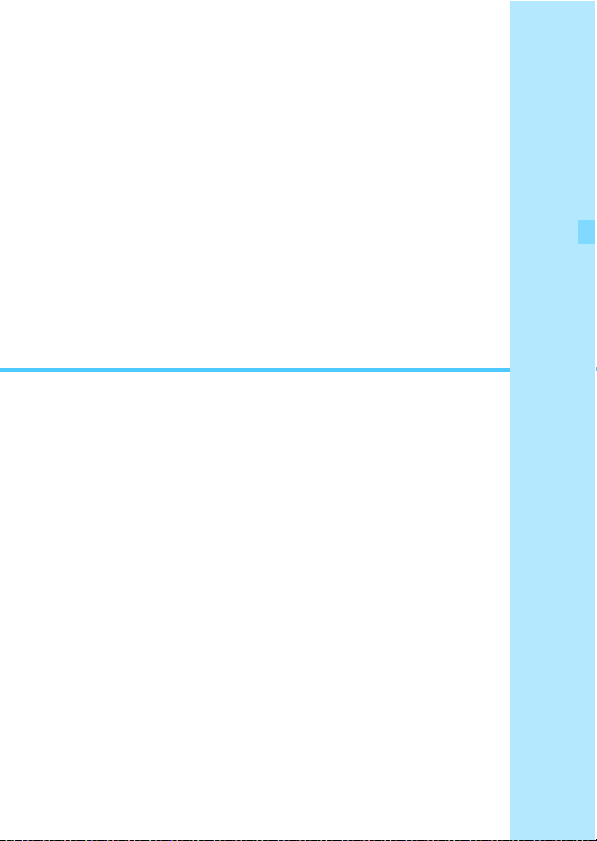
2
Connexion facile à un
smartphone
La communication avec un smartphone vous permet
d’effectuer les opérations suivantes :
• Afficher sur un smartphone des images stockées dans
l’appareil photo ou sauvegarder des images affichées sur
un smartphone.
• Contrôler à distance l’appareil pour prendre une photo ou
modifier ses réglages au moyen d’un téléphone intelligent.
• Envoyer des images de l’appareil photo à un smartphone.
Cette section explique comment connecter l’appareil
photo directement à un smartphone via Wi-Fi.
Installer Camera Connect sur le smartphone avant de
configurer une connexion (p. 26).
Pour se connecter via un point d’accès Wi-Fi ou pour
connecter manuellement l’appareil photo en mode point
d’accès, voir « Connexion avancée » (p. 53).
Pour les procédures d’envoi d’images à un smartphone
compatible NFC, voir page 87.
29
Page 30
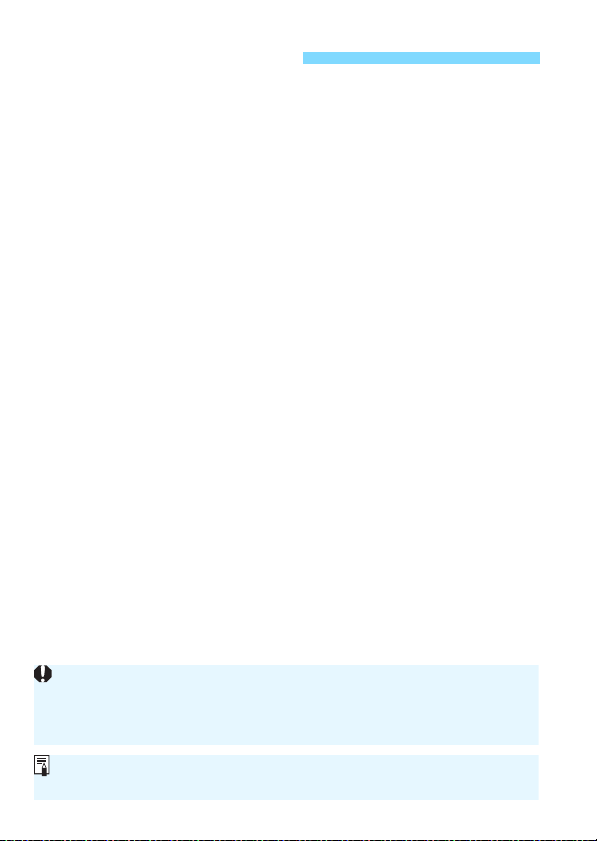
Méthode de connexion
Il est possible que la connexion ne puisse pas être établie avec la fonction
NFC, même si le smartphone est compatible NFC. En pareil cas, établissez
une connexion en suivant la procédure « Connexion avec [Connexion
facile] » (p. 34) ou « Connexion avancée » (p. 53).
Les smartphones compatibles NFC peuvent également être connectés à
l’aide de la fonction [Connexion facile] ou [Sélectionner un réseau].
Si le smartphone est compatible NFC : voir page 31.
Vous pouvez facilement établir une connexion au moyen de la
fonction NFC.
Si le smartphone n’est pas compatible NFC : voir page 34.
Pour configurer une connexion, sélectionnez [Connexion facile].
Les smartphones affichant la marque P sont compatibles NFC.
Certains smartphones n’affichent pas la marque P tout en étant
compatibles NFC. Si vous n’êtes pas certain de la compatibilité NFC de
votre smartphone, contactez le fabricant du smartphone.
30
Page 31

Connexion à un smartphone compatible NFC
Vous pouvez connecter des téléphones intelligents compatibles NFC en
les mettant en contact avec l’appareil photo.
La marche à suivre pour la connexion via NFC est indiquée ci-dessous.
(1) Mettez sous tension l’appareil photo et le smartphone.
(2) Activez la fonction NFC sur l’appareil photo et sur le
smartphone.
(3) Mettez le smartphone en contact avec l’appareil photo pour
qu’ils se touchent.
Pour connaître le réglage NFC de l’appareil photo, voir page 24.
Pour connaître les réglages Wi-Fi et NFC du smartphone ainsi que
la position de son antenne NFC, consultez le mode d’emploi du
smartphone.
Activez la fonction NFC sur
1
l’appareil photo et sur le
smartphone
Mettez le smartphone en contact
2
avec l’appareil photo.
Si le site de téléchargement de
Camera Connect s’affiche sur le
smartphone, installez Camera
Connect (p. 26).
Si une image est en cours de lecture
sur l’appareil photo, fermez-la en
appuyant sur la touche <3>.
Faites coïncider la marque P sur le
smartphone avec celle sur l’appareil
photo.
Lorsque l'écran LCD de l’appareil
photo affiche un message
indiquant que l’établissement de la
connexion est en cours, éloignez le
smartphone de l’appareil photo.
Camera Connect est lancé sur le
smartphone et établit la connexion.
(p. 24).
31
Page 32

Connexion à un smartphone compatible NFC
Le nom de l’appareil défini
dans Camera Connect
Vous pouvez vérifier ou modifier le nom de l’appareil sur le panneau de
réglage de Camera Connect.
Connectez-vous à l’appareil
3
photo.
Une fois la connexion établie, le
panneau de gauche apparaît sur
l'écran LCD de l’appareil photo.
Lorsque vous vous reconnectez au
même smartphone, ce panneau ne
s’affiche plus.
Pour spécifier les images affichables,
appuyez sur la touche <B>. Voir
l’étape 7 à la page 96 pour les régler.
Sélectionnez [OK], puis appuyez sur
<0>. Après l’affichage d’un
message, le panneau [qWi-Fi
activé] apparaît.
La fenêtre principale de Camera
Connect s’affichera sur le
smartphone.
Appuyez sur la touche <M> pour
revenir au menu.
Les réglages de connexion à un smartphone sont désormais terminés.
Pour en savoir plus sur les opérations après avoir établi une connexion,
voir page 83.
32
Page 33

Connexion à un smartphone compatible NFC
Au besoin, lisez également « Précautions relatives à la fonction
NFC » (p. 25).
Lorsque vous mettez le smartphone en contact avec l’appareil photo,
faites attention de ne pas lâcher l’un ou l’autre des appareils.
Ne mettez pas le smartphone en contact avec l’appareil photo en
appliquant trop de force. Vous pourriez érafler l’appareil photo ou le
smartphone.
Si vous tenez simplement le smartphone près de la marque, il se peut
que la connexion ne soit pas établie. Il est impératif de toucher la marque
avec le smartphone pour qu’ils entrent en contact l’un avec l’autre.
La reconnaissance peut s’avérer difficile avec certains smartphones.
Mettez-les lentement en contact tout en changeant la position ou l’angle
horizontalement.
Une autre application du smartphone peut démarrer selon votre manière
de toucher le smartphone. Vérifiez l’emplacement de la marque P, puis
réessayez.
Lorsque vous mettez le smartphone en contact avec l’appareil photo, ne
laissez rien entre les deux appareils. Par ailleurs, si l’appareil photo ou le
smartphone se trouve dans un étui, il se peut que la communication ne
soit pas possible via la fonction NFC.
L’appareil photo ne peut pas être connecté simultanément à deux
smartphones ou plus.
Par défaut, les réglages de la connexion via la fonction NFC sont
sauvegardés sous le quatrième réglage (un réglage réservé
exclusivement à la connexion NFC) sous le nom [SET4(NFC)]. Lorsque
vous connectez l’appareil photo à un autre smartphone via NFC,
[SET4(NFC)] est écrasé.
Pendant la connexion, la fonction d’arrêt auto de l’appareil photo est
inopérante.
33
Page 34

Connexion avec [Connexion facile]
L’appareil photo et un smartphone peuvent être connectés directement
via Wi-Fi.
Pour établir la connexion, il est nécessaire de procéder à des
opérations sur le smartphone. Pour en savoir plus, reportez-vous au
mode d’emploi du smartphone.
Opérations sur le smartphone-1
Installer Camera Connect sur le
1
smartphone (p. 26).
Opérations sur l’appareil photo-1
Sélectionnez [Réglages de
2
communication].
Dans l’onglet [54], sélectionnez
[Réglages de communication], puis
appuyez sur <0>.
Sélectionnez [Réglages sans fil
3
intégrés].
Sélectionnez [Fonction Wi-Fi].
4
Réglez [
Wi-Fi/NFC
sélectionnez [
Si un panneau de réglage d’un pseudo
(à des fins d’identification) s’affiche,
enregistrez un pseudo (p. 16).
] à [
Activer
Fonction Wi-Fi
], puis
] (p. 20).
34
Sélectionnez [q] (Connexion au
5
smartphone).
Page 35

Opérations sur le smartphone-2
Clé d’encryptage
(mot de passe)
Exemple de panneau de
smartphone
SSID (nom du réseau)
Panneau de l’appareil photo
Lorsque vous établissez la connexion en sélectionnant [Connexion facile],
l’indication « _Canon0A » est annexée à la fin du SSID.
Connexion avec [Connexion facile]
Sélectionnez [Connexion facile].
6
Sélectionnez [OK] et appuyez sur
<0> pour passer au panneau
suivant.
Effectuez les opérations sur le
7
smartphone et connectez-le à
l’appareil photo.
Activez la fonction Wi-Fi du
smartphone, puis sélectionnez le
SSID (nom du réseau) affiché sur
l'écran LCD de l’appareil photo.
Pour le mot de passe, saisissez la clé
d’encryptage affichée sur l'écran LCD
de l’appareil photo.
35
Page 36

Connexion avec [Connexion facile]
8
9
Lancez Camera Connect sur le
smartphone.
Une fois que le panneau [En attente
de connexion] est affiché sur l'écran
LCD de l’appareil photo, lancez
Camera Connect sur le smartphone.
Sélectionnez l’appareil photo
auquel vous souhaitez vous
connecter sur le smartphone.
Sélectionnez et touchez l’appareil
photo auquel vous souhaitez vous
connecter dans [Appareils photo]
sur Camera Connect.
36
Page 37

Connexion avec [Connexion facile]
Le nom de l’appareil défini
dans Camera Connect
Vous pouvez vérifier ou modifier le nom de l’appareil sur le panneau de
réglage de Camera Connect.
Pendant la connexion, la fonction d’arrêt auto de l’appareil photo est
inopérante.
Opérations sur l’appareil photo-2
Connectez-vous à l’appareil
10
photo.
Une fois la connexion établie, le
panneau de gauche apparaît sur
l'écran LCD de l’appareil photo.
Pour spécifier les images affichables,
appuyez sur la touche <B>. Voir
l’étape 7 à la page 96 pour les régler.
Sélectionnez [OK], puis appuyez sur
<0>. Après l’affichage d’un
message, le panneau [qWi-Fi
activé] apparaît.
La fenêtre principale de Camera
Connect va s’afficher sur le
smartphone.
Appuyez sur la touche <M> pour
revenir au menu.
Les réglages de connexion à un smartphone sont désormais terminés.
Pour en savoir plus sur les opérations après l’établissement d’une
connexion, voir page 83.
37
Page 38

38
Page 39

3
Connexion facile à
Connect Station
Connect Station (vendu séparément) est un dispositif
vous permettant d’importer des photos et des vidéos
capturées pour les afficher sur un téléviseur, un
smartphone, etc., ou pour les partager sur un réseau.
Vous pouvez facilement sauvegarder des photos et des
vidéos sur Connect Station en approchant cet appareil
photo de Connect Station.
39
Page 40

Sauvegarde des images
Point de connexion NFC
Cette section explique comment connecter l’appareil photo et Connect
Station (vendu séparément) via une liaison sans fil. Pour sauvegarder
les images d’une autre manière, consultez le mode d’emploi de
Connect Station.
Configurez au préalable l’appareil photo pour permettre l’utilisation
de sa fonction NFC (p. 24).
Activez la fonction NFC sur
1
l’appareil photo
Approchez l’appareil photo de
2
Connect Station.
Mettez l’appareil photo et Connect
Station sous tension, puis approchez
la marque P de l’appareil photo du
point de connexion NFC de Connect
Station.
Lorsque l'écran LCD de l’appareil
photo affiche un message indiquant
que l’établissement de la connexion
est en cours et que Connect Station
répond, éloignez l’appareil photo de
Connect Station.
Lorsqu’une connexion est établie,
Connect Station vérifie les images sur
la carte mémoire, puis ne sauvegarde
que les images non sauvegardées.
Mettez fin à la connexion.
3
Après la sauvegarde des images, le
panneau de gauche apparaît sur
l'écran LCD de l’appareil photo.
Appuyez sur <0> pour mettre fin à
la connexion.
(p. 24).
40
Page 41

Sauvegarde des images
Au besoin, lisez également « Précautions relatives à la fonction
NFC » (p. 25).
Pendant la sauvegarde d’images, vous ne pouvez pas prendre de photo,
même si vous appuyez sur le déclencheur de l’appareil photo.
Ne lâchez pas l’appareil photo sur Connect Station, et ne mettez pas
l’appareil photo en contact avec Connect Station en appuyant trop
fortement. Cela risquerait d’endommager le disque dur interne de
Connect Station.
Si l’appareil photo n’est pas immédiatement reconnu, essayez de
l’approcher lentement de Connect Station tout en changeant sa position
ou en le faisant pivoter horizontalement.
Approcher l’appareil photo de Connect Station peut ne pas suffire à
établir la connexion. Le cas échéant, touchez délicatement Connect
Station avec l’appareil photo.
Lorsque vous approchez l’appareil photo de Connect Station, ne laissez
rien entre eux. Par ailleurs, si l’appareil photo se trouve dans un étui, il
se peut que la communication ne soit pas possible via la fonction NFC.
Si l’appareil photo et Connect Station sont trop éloignés l’un de l’autre
pendant la sauvegarde des images, l’opération peut prendre du temps
ou la connexion peut être interrompue.
Si la batterie de l’appareil photo est déchargée pendant la sauvegarde
d’images, la sauvegarde prend fin. Chargez la batterie, puis
recommencez.
Lecture de vidéos 4K impossible avec Connect Station.
Si toutes les images sont déjà sauvegardées, la sauvegarde n’est pas
effectuée. Le cas échéant, sélectionnez [OK] pour mettre fin à la
connexion.
En présence d’un nombre élevé d’images sur la carte mémoire, la
vérification et la sauvegarde des images peuvent prendre du temps.
Pendant la sauvegarde des images, la fonction d’arrêt auto de l’appareil
photo est inopérante.
41
Page 42

42
Page 43

4
Il se peut que les réglages soient désactivés lorsqu’une version
plus ancienne du logiciel est utilisée. Installez une version
d’EOS Utility compatible avec cet appareil photo.
Connexion facile à
EOS Utility
Cette section explique comment connecter l’appareil
photo directement à un ordinateur via Wi-Fi.
Installez le logiciel EOS Utility sur l’ordinateur avant de
configurer une connexion.
Pour se connecter via un point d’accès Wi-Fi ou pour
connecter manuellement l’appareil photo en mode point
d’accès, voir « Connexion avancée » (p. 53).
43
Page 44

Connexion avec [Connexion facile]
L’appareil photo et un ordinateur peuvent être connectés directement
via Wi-Fi.
Pour établir la connexion, il est nécessaire de procéder à des
opérations sur l’ordinateur. Pour en savoir plus, reportez-vous au
mode d’emploi de l’ordinateur.
La configuration s’effectue comme suit, avec Windows 8.1 en
exemple.
Opérations sur l’ordinateur-1
Installez EOS Utility sur
1
l’ordinateur.
Pour savoir comment installer EOS
Utility, consultez le mode d’emploi de
l’appareil photo.
Opérations sur l’appareil photo-1
Sélectionnez [Réglages de
2
communication].
Dans l’onglet [54], sélectionnez
[Réglages de communication], puis
appuyez sur <0>.
Sélectionnez [Réglages sans fil
3
intégrés].
44
Page 45

Connexion avec [Connexion facile]
Sélectionnez [Fonction Wi-Fi].
4
Réglez [Wi-Fi/NFC] sur [Activer],
puis sélectionnez [Fonction Wi-Fi]
(p. 20).
Si un panneau de réglage d’un
pseudo (à des fins d’identification)
s’affiche, enregistrez un pseudo
(p. 16).
Sélectionnez [D] (Télécommande
5
(EOS Utility)).
Sélectionnez [Connexion facile].
6
Sélectionnez [OK] et appuyez sur
<0> pour passer au panneau
suivant.
45
Page 46

Connexion avec [Connexion facile]
Clé d’encryptage
(mot de passe)
SSID (nom du réseau)
Panneau de l’appareil photo
Exemple de panneau de
l’ordinateur
Lorsque vous établissez la connexion en sélectionnant [Connexion facile],
l’indication « _Canon0A » est annexée à la fin du SSID.
Opérations sur l’ordinateur-2
Effectuez les opérations sur
7
l’ordinateur et connectez-le à
l’appareil photo.
Dans les réglages sans fil de
l’ordinateur à utiliser, sélectionnez le
SSID (nom du réseau) affiché sur
l'écran LCD de l’appareil photo.
Pour le mot de passe, saisissez la clé
d’encryptage affichée sur l'écran LCD
de l’appareil photo.
46
Page 47

Opérations sur l’appareil photo-2
Sélectionnez [OK].
8
Sélectionnez [OK], puis appuyez sur
<0>. Le message suivant s’affiche.
« ****** » représente les six derniers
chiffres de l’adresse MAC de
l’appareil photo à connecter.
Opérations sur l’ordinateur-3
Démarrez EOS Utility sur
9
l’ordinateur.
Dans EOS Utility, cliquez sur
10
[Association par Wi-Fi/LAN].
Si un message concernant le pare-
feu s’affiche, sélectionnez [Oui].
Cliquez sur [Connecter].
11
Sélectionnez l’appareil photo auquel
vous souhaitez vous connecter, puis
cliquez sur [Connecter].
Connexion avec [Connexion facile]
47
Page 48

Connexion avec [Connexion facile]
Opérations sur l’appareil photo-3
Connectez-vous à l’appareil
12
photo.
Lorsque l’appareil photo détecte
l’ordinateur sur lequel vous avez
cliqué sur [Connecter] à l’étape 11, le
panneau de gauche s’affiche.
Sélectionnez [OK], puis appuyez sur
<0>. Le panneau [DWi-Fi activé]
s’affiche.
Appuyez sur la touche <M> pour
revenir au menu.
Les réglages de connexion à EOS Utility sont désormais terminés. Pour
en savoir plus sur les opérations après avoir établi une connexion, voir
page 99.
Une fois l’association effectuée, il n’est pas nécessaire de procéder
à nouveau à l’association si vous continuez d’utiliser ensemble le
même appareil photo et l’ordinateur sans modifier les réglages.
48
Page 49

5
Lorsque la prise de vue HDR est activée ou que la réduction du
bruit multivues est réglée, l’appareil photo ne peut pas être
connecté à une imprimante.
Connexion facile à une
imprimante
Cette section explique comment connecter l’appareil
photo directement à une imprimante via Wi-Fi.
Vous pouvez établir la connexion à des imprimantes sans fil
prenant en charge PictBridge (LAN sans fil).
Pour se connecter via un point d’accès Wi-Fi ou pour
connecter manuellement l’appareil photo en mode point
d’accès, voir « Connexion avancée » (p. 53).
49
Page 50

Connexion avec [Connexion facile]
L’appareil photo et une imprimante peuvent être connectés directement
via Wi-Fi.
Pour établir la connexion, il est nécessaire de procéder à des
opérations sur l’imprimante. Pour en savoir plus, reportez-vous au
mode d’emploi de l’imprimante.
Sélectionnez [Réglages de
1
communication].
Dans l’onglet [54], sélectionnez
[Réglages de communication], puis
appuyez sur <0>.
Sélectionnez [Réglages sans fil
2
intégrés].
Sélectionnez [Fonction Wi-Fi].
3
Réglez [Wi-Fi/NFC] à [Activer], puis
sélectionnez [Fonction Wi-Fi] (p. 20).
Si un panneau de réglage d’un
pseudo (à des fins d’identification)
s’affiche, enregistrez un pseudo (p.
16).
Sélectionnez [l] (Imprimer
4
depuis impr. Wi-Fi).
50
Page 51

Connexion avec [Connexion facile]
Clé d’encryptage
(mot de passe)
SSID (nom du réseau)
Lorsque vous établissez la connexion en sélectionnant [Connexion facile],
l’indication « _Canon0A » est annexée à la fin du SSID.
Sélectionnez [Connexion facile].
5
Sélectionnez [OK] et appuyez sur
<0> pour passer au panneau
suivant.
Configurez les réglages Wi-Fi de
6
l’imprimante pour connecter
l’appareil photo.
Sur le menu des réglages Wi-Fi de
l’imprimante, sélectionnez le SSID
(nom du réseau) affiché sur l'écran
LCD de l’appareil photo.
Pour le mot de passe, saisissez la clé
d’encryptage affichée sur l'écran LCD
de l’appareil photo.
51
Page 52

Connexion avec [Connexion facile]
Sélectionnez l’imprimante à
7
laquelle vous souhaitez vous
connecter.
Lorsqu’une liste d’imprimantes
s’affiche, sélectionnez l’imprimante à
laquelle vous souhaitez vous
connecter et appuyez sur <0>.
Certaines imprimantes peuvent
émettre un signal sonore.
Lorsque plus de 16 imprimantes sont
détectées ou si la recherche prend
plus de 3 minutes, vous pouvez
sélectionner [Chercher encore].
Une fois la connexion établie, une
image présente sur la carte s’affiche.
Sélectionnez les images à
8
imprimer.
Sélectionnez les images sur l’appareil
photo et imprimez-les (p. 104).
Les réglages de connexion à une imprimante sont désormais terminés.
Pour en savoir plus sur les opérations après avoir établi une connexion,
voir page 103.
52
Page 53

Connexion avancée
53
Page 54

Organigramme du fonctionnement de la fonction LAN sans fil (Connexion avancée)
Smartphone
Installer Camera
Connect sur un
smartphone
ConfigurerSe connecterUtiliser
(p. 26)
Connecter l’appareil photo à un point d’accès Wi-Fi (p. 59)
(p. 64) (p. 68) (p. 73)
Pouvoir consulter les
images et prendre
des photos à
distance (p. 83)
q
Enregistrer un pseudo (p. 16)
Connecter chaque dispositif à un point d’accès Wi-Fi*
Connecter l’appareil photo à chaque dispositif
D
EOS Utility
Installer EOS Utility
sur un ordinateur
Contrôler l’appareil
photo à distance (p.
99)
l
Imprimante
Imprimer les images
(p. 103)
Pour vous connecter à Connect Station, reportez-vous à
« Connexion facile » (p. 27).
* Ces instructions doivent être uniquement suivies une fois que chaque dispositif,
comme un smartphone, est connecté à un point d’accès Wi-Fi.
* Pour la connexion avec [Mode point d’accès appareil], voir page 74.
54
Page 55

r
Serveur FTP
Enregistrer un pseudo (p. 16)
w
Service Web
Configurer un ordinateur en tant
que serveur FTP (p. 58)
Connecter chaque dispositif à
un point d’accès Wi-Fi*
Connecter l’appareil photo à un point d’accès Wi-Fi (p. 59)
Connecter l’appareil photo à
chaque dispositif (p. 75)
Transférer des images (p. 113)
• S’inscrire à CANON iMAGE
GATEWAY (p. 56)
• Enregistrer les services Web
sur l’appareil photo (p. 57)
Sauvegarder et partager des
images (p. 129)
55
Page 56

Préparatifs pour les services Web
Les services Web de CANON iMAGE GATEWAY ne sont pas pris en
charge dans certains pays et régions. Pour connaître les pays et régions
prenant en charge ces services, consultez le site Web de Canon
(www.canon.com/cig).
Pour utiliser CANON iMAGE GATEWAY, vous devez avoir une
connexion Internet. (Un compte auprès d’un fournisseur d’accès à
Internet est nécessaire, un navigateur doit être installé et une connexion
téléphonique fixe doit être établie.)
Pour des informations sur les versions et réglages du navigateur (par
ex., Microsoft Internet Explorer) nécessaires à l’accès à CANON iMAGE
GATEWAY, consultez le site CANON iMAGE GATEWAY.
Les frais de connexion au fournisseur et les frais de communication pour
accéder au point d’accès du fournisseur sont facturés séparément.
En cas de changements apportés aux fonctions proposées par les
services Web enregistrés, l’opération à effectuer peut être différente de
la description fournie par ce mode d’emploi, voire être impossible.
Pour l’inscription des membres, consultez l’Aide sur le site CANON
iMAGE GATEWAY.
Pour les services Web pouvant être utilisés avec les fonctions sans fil de cet
appareil photo, consultez le site CANON iMAGE GATEWAY.
Inscription à CANON iMAGE GATEWAY
Pour envoyer des images aux services Web, il est nécessaire de
s’inscrire à CANON iMAGE GATEWAY (gratuitement).
Une fois que vous êtes inscrit à CANON iMAGE GATEWAY, vous
pouvez publier les photos que vous avez prises dans des albums en
ligne et utiliser un large choix de services. Ce site Web sert également
de plateforme pour partager des images sur les services Web
enregistrés. Connectez-vous à Internet depuis un ordinateur ou un
autre dispositif, accédez au site Web de Canon (www.canon.com/cig)
pour vérifier les pays et régions prenant en charge les services, puis
inscrivez-vous comme membre en suivant les instructions.
Si vous avez également l’intention d’utiliser des services Web autres
que CANON iMAGE GATEWAY, vous devez posséder un compte
auprès de ces services. Pour en savoir plus, consultez le site de
chaque service Web.
56
Page 57

Préparatifs pour les services Web
Configuration des réglages permettant d’utiliser les services Web
Lancez EOS Utility sur l’ordinateur, ouvrez une session sur CANON
iMAGE GATEWAY, puis configurez les réglages de l’appareil photo pour
autoriser l’accès aux services Web.
Pour en savoir plus, reportez-vous au Mode d'emploi de « EOS Utility ».
Pour savoir comment obtenir le Mode d'emploi de « EOS Utility »,
consultez le mode d’emploi de l’appareil photo.
Vous trouverez ci-après la marche à suivre pour envoyer des images à
un service Web.
1
Installez EOS Utility sur un ordinateur.
Si vous l’avez déjà installé, passez à l’étape 2.
2
Accédez au site Web de Canon depuis l’ordinateur et
inscrivez-vous à CANON iMAGE GATEWAY (gratuitement).
Si vous êtes déjà inscrit, passez à l’étape 3.
3
Connectez l’appareil photo et l’ordinateur avec le câble
d’interface fourni.
Vous pouvez également configurer les réglages en connectant
l’appareil photo et l’ordinateur via une connexion RLE sans fil
(p. 59), plutôt qu’en le branchant avec un câble d’interface.
4
Lancez EOS Utility sur l’ordinateur, ouvrez une session sur
CANON iMAGE GATEWAY, puis configurez les réglages de
l’appareil photo pour autoriser l’accès aux services Web.
Pour en savoir plus, reportez-vous au mode d’emploi du logiciel
EOS Utility.
5
Débranchez le câble d’interface.
6
Connectez l’appareil photo à un point d’accès Wi-Fi (p. 59).
7
Envoyez des images à un service Web enregistré sur
l’appareil photo (p. 129).
Vous pouvez partager des images avec votre famille et vos amis en
envoyant des images depuis l’appareil photo vers un service Web
enregistré sur l’appareil photo ou en envoyant des liens Web vers
les albums en ligne.
57
Page 58

Préparatifs pour un serveur FTP
L’un des systèmes d’exploitation suivants doit être installé sur
l’ordinateur pour qu’il soit possible d’utiliser [r] (Transférer images sur
FTP). De plus, l’ordinateur doit avoir été configuré à l’avance comme
serveur FTP.
• Windows 8, Windows 8 Pro, Windows 8.1, Windows 8.1 Pro
• Windows 7 (Professionnel, Entreprise ou Édition Intégrale pour
les systèmes 32 ou 64 bits)
• Windows Vista (Professionnel, Entreprise ou Édition Intégrale
pour les systèmes 32 ou 64 bits)
Pour savoir comment configurer un ordinateur en tant que serveur FTP,
consultez la documentation accompagnant chaque dispositif ou
communiquez avec le fabricant.
Notez que les systèmes d’exploitation suivants ne peuvent pas
être utilisés, car ils ne prennent pas en charge la fonctionnalité de
serveur FTP.
• Windows 7 Édition Familiale Premium
• Windows Vista Édition Familiale Basique ou Édition Familiale
Premium
58
Page 59

6
Utilisation d’un point
d’accès Wi-Fi
Cette section explique essentiellement comment se
connecter au moyen d’un point d’accès Wi-Fi. La
connexion à un point d’accès Wi-Fi vous donne accès
aux fonctions suivantes :
• Communication avec un smartphone
• Contrôle de l’appareil à distance avec EOS Utility
• Impression d’images avec une imprimante Wi-Fi
• Transfert d’images sur un serveur FTP
• Envoi d’images à un service Web
59
Page 60

Vérification du type de point d’accès
La connexion peut être désactivé si les fonctions furtives du point
d’accès sont activées. Désactivez les fonctions furtives.
Si vous vous connectez à un réseau ayant un administrateur réseau,
interrogez l’administrateur sur les procédures détaillées de réglage.
Si le réseau que vous utilisez filtre par adresse MAC, enregistrez l’adresse
MAC de l’appareil photo sur le point d’accès. L’adresse MAC peut être
vérifiée sur le panneau [Voir les infos] (p. 144).
Pour commencer, vérifiez que le point d’accès prend en charge la fonction
WPS*, qui permet une connexion facile entre les dispositifs Wi-Fi.
Si vous ne savez pas si le point d’accès que vous utilisez est compatible
WPS, consultez le mode d’emploi ou toute autre documentation
accompagnant le point d’accès.
* Wi-Fi Protected Setup
Lorsque WPS est pris en charge
Les deux méthodes de connexion suivantes sont disponibles. La
connexion peut être établie plus facilement avec WPS (Mode PBC).
• Connexion via WPS (Mode PBC) : effectuez les opérations
décrites à la page 61.
• Connexion via WPS (Mode PIN) : effectuez les opérations décrites
à la page 65.
Lorsque WPS n’est pas pris en charge
• Connexion à un réseau détecté manuellement : effectuez les
opérations décrites à la page 69.
Encryptage du point d’accès
Cet appareil photo prend en charge les options suivantes pour
[Authentificat.] et [Réglages d’encryptage]. Par conséquent, lors de
la connexion à un réseau détecté manuellement, l’encryptage utilisé par
le point d’accès doit être l’un des suivants.
[Authentificat.] : Système ouvert, clé partagée ou WPA/WPA2-PSK
[Réglages d’encryptage] : WEP, TKIP ou AES
60
Page 61

Connexion via WPS (Mode PBC)
Il s’agit d’un mode de connexion disponible lors de l’utilisation d’un point
d’accès compatible WPS. En mode PBC (pushbutton connection),
l’appareil photo et le point d’accès peuvent être connectés simplement
en appuyant sur le bouton WPS du point d’accès.
Si plusieurs points d’accès sont actifs dans la zone environnante, il
peut s’avérer plus difficile d’établir une connexion. Le cas échéant,
essayez d’utiliser [WPS (mode PIN)] pour établir une connexion.
Vérifiez au préalable la position du bouton WPS sur le point d’accès.
L’établissement de la connexion peut prendre une minute environ.
Sélectionnez [Réglages de
1
communication].
Dans l’onglet [54], sélectionnez
[Réglages de communication], puis
appuyez sur <0>.
Sélectionnez [Réglages sans fil
2
intégrés].
Sélectionnez [Fonction Wi-Fi].
3
Réglez [Wi-Fi/NFC] sur [Activer],
puis sélectionnez [Fonction Wi-Fi]
(p. 20).
Si un panneau de réglage d’un
pseudo (à des fins d’identification)
s’affiche, enregistrez un pseudo (p.
16).
61
Page 62

Connexion via WPS (Mode PBC)
Pour l’option [
Mode point d’accès appareil
] affichée à l’étape 6, voir page 74.
Sélectionnez un élément.
4
Utilisez <5> ou <9> pour
sélectionner un élément, puis
appuyez sur <0>.
Lorsque vous sélectionnez [w]
(Télécharger sur service Web), un
panneau permettant de sélectionner
un service Web s’affiche.
Sélectionnez un service Web et
appuyez sur <0>.
Selon le service Web sélectionné, le
panneau [Envoyer à] est affiché.
Sélectionnez une destination (p. 74).
Sélectionnez [Sélectionner un
5
réseau].
S’affiche lorsque [q], [D] ou [l] est
sélectionné à l’étape 4. Allez à
l’étape 6 si vous sélectionnez [r] ou
[w].
Sélectionnez [OK] et appuyez sur
<0> pour passer au panneau
suivant.
Sélectionnez [Connexion avec
6
WPS].
62
Page 63

Connexion via WPS (Mode PBC)
L’adresse IP ne peut être réglée automatiquement que dans les
environnements utilisant des serveurs DHCP ou des points d’accès ou
routeurs munis d’une fonctionnalité de serveur DHCP, nécessitant
l’attribution automatique des adresses IP, etc.
Sélectionnez [WPS (mode PBC)].
7
Sélectionnez [OK] et appuyez sur
<0> pour passer à l’écran suivant.
Connectez-vous au point d’accès.
8
Appuyez sur le bouton WPS du point
d’accès. Pour en savoir plus sur
l’emplacement du bouton et la durée
de pression nécessaire, consultez le
mode d’emploi du point d’accès.
Sélectionnez [OK] et appuyez sur
<0> pour établir une connexion
avec le point d’accès.
Lorsqu’une connexion avec le point
d’accès est établie, le panneau
suivant s’affiche.
Sélectionnez [Réglage auto].
9
Sélectionnez [OK] et appuyez sur
<0> pour afficher le panneau de
réglage pour la fonction Wi-Fi
sélectionnée à l’étape 4 (p. 64).
Si [Réglage auto] entraîne une
erreur ou si vous voulez spécifier
manuellement les réglages, voir page
174.
63
Page 64

Connexion via WPS (Mode PBC)
Spécification des réglages de la fonction Wi-Fi
Cette section explique comment régler les panneaux pour la fonction
Wi-Fi. Lisez la page présentant la fonction Wi-Fi sélectionnée.
Communication avec un
smartphone
Étape 8, page 36
Contrôle de l’appareil à distance
avec EOS Utility
Étape 8, page 47
Impression d’images avec une
imprimante Wi-Fi
Étape 7, page 52
Transfert d’images sur un serveur
FTP
Chapitre 7 « Connexion à un serveur
FTP » (p. 75)
64
Envoi d’images à un service Web
Les réglages de connexion à un service
Web sont désormais terminés.
Chapitre 12 « Envoi d’images à un
service Web » (p. 129)
Page 65

Connexion via WPS (Mode PIN)
Il s’agit d’un mode de connexion disponible lors de l’utilisation d’un point
d’accès compatible WPS. En mode PIN (connexion par code PIN), un
numéro d’identification à 8 chiffres spécifié sur l’appareil photo est réglé
sur le point d’accès pour établir une connexion.
Même en présence de plusieurs points d’accès actifs dans la zone
environnante, une connexion relativement fiable peut être établie au
moyen de ce numéro d’identification partagé.
L’établissement de la connexion peut prendre une minute environ.
Sélectionnez [Réglages de
1
communication].
Dans l’onglet [54], sélectionnez
[Réglages de communication], puis
appuyez sur <0>.
Sélectionnez [Réglages sans fil
2
intégrés].
Sélectionnez [Fonction Wi-Fi].
3
Réglez [Wi-Fi/NFC] sur [Activer],
puis sélectionnez [Fonction Wi-Fi]
(p. 20).
Si un panneau de réglage d’un
pseudo (à des fins d’identification)
s’affiche, enregistrez un pseudo (p.
16).
65
Page 66

Connexion via WPS (Mode PIN)
Pour l’option [
Mode point d’accès appareil
] affichée à l’étape 6, voir page 74.
Sélectionnez un élément.
4
Utilisez <5> ou <9> pour
sélectionner un élément, puis appuyez
0
>.
sur <
Lorsque vous sélectionnez [w]
(Télécharger sur service Web), un
panneau permettant de sélectionner
un service Web s’affiche. Sélectionnez
un service Web et appuyez sur <
Selon le service Web sélectionné, le
panneau [
Sélectionnez une destination (p. 74).
Sélectionnez [Sélectionner un
5
réseau].
S’affiche lorsque [q], [D] ou [l] est
sélectionné à l’étape 4. Allez à
l’étape 6 si vous sélectionnez [
w
[
Sélectionnez [OK] et appuyez sur
<
suivant.
Sélectionnez [Connexion avec
6
WPS].
Envoyer à
].
0
> pour passer au panneau
] est affiché.
r
0
] ou
>.
66
Sélectionnez [WPS (mode PIN)].
7
Sélectionnez [OK] et appuyez sur
<
suivant.
0
> pour passer au panneau
Page 67

Connexion via WPS (Mode PIN)
L’adresse IP ne peut être réglée automatiquement que dans les
environnements utilisant des serveurs DHCP ou des points d’accès ou
routeurs munis d’une fonctionnalité de serveur DHCP, nécessitant
l’attribution automatique des adresses IP, etc.
Spécifiez le code PIN sur le point
8
d’accès.
Sur le point d’accès, spécifiez le code
PIN à 8 chiffres affiché sur l'écran
LCD de l’appareil photo.
Pour savoir comment régler les codes
PIN sur le point d’accès, consultez le
mode d’emploi du point d’accès.
Une fois le code PIN spécifié,
sélectionnez [OK] et appuyez sur
<0>.
Connectez-vous au point d’accès.
9
Sélectionnez [OK] et appuyez sur
<0> pour établir une connexion
avec le point d’accès.
Lorsqu’une connexion avec le point
d’accès est établie, le panneau
suivant s’affiche.
Sélectionnez [Réglage auto].
10
Sélectionnez [OK] et appuyez sur
<0> pour afficher le panneau de
réglage pour la fonction Wi-Fi
sélectionnée à l’étape 4 (p. 68).
Si [Réglage auto] entraîne une
erreur ou si vous voulez spécifier
manuellement les réglages, voir page
174.
67
Page 68

Connexion via WPS (Mode PIN)
Spécification des réglages de la fonction Wi-Fi
Cette section explique comment régler les panneaux pour la fonction
Wi-Fi. Lisez la page présentant la fonction Wi-Fi sélectionnée.
Communication avec un
smartphone
Étape 8, page 36
Contrôle de l’appareil à distance
avec EOS Utility
Étape 8, page 47
Impression d’images avec une
imprimante Wi-Fi
Étape 7, page 52
Transfert d’images sur un serveur
FTP
Chapitre 7 « Connexion à un serveur
FTP » (p. 75)
68
Envoi d’images à un service Web
Les réglages de connexion à un service
Web sont désormais terminés.
Chapitre 12 « Envoi d’images à un
service Web » (p. 129)
Page 69

Connexion manuelle à un réseau
Dans la liste des points d’accès actifs à proximité, sélectionnez le SSID
(ou ESS-ID) du point d’accès auquel vous souhaitez vous connecter
pour établir la connexion.
Sélection du point d’accès
Sélectionnez [Réglages de
1
communication].
Dans l’onglet [54], sélectionnez
Réglages de communication
[
appuyez sur <
Sélectionnez [Réglages sans fil
2
intégrés].
Sélectionnez [Fonction Wi-Fi].
3
Réglez [
sélectionnez [
Si un panneau de réglage d’un pseudo
(à des fins d’identification) s’affiche,
enregistrez un pseudo (p. 16).
Sélectionnez un élément.
4
Utilisez <5> ou <9> pour
sélectionner un élément, puis
appuyez sur <
Lorsque vous sélectionnez [w]
(Télécharger sur service Web), un
panneau permettant de sélectionner
un service Web s’affiche.
Sélectionnez un service Web et
appuyez sur <
Selon le service Web sélectionné, le
panneau [
Sélectionnez une destination (p. 74).
0
Wi-Fi/NFC
Fonction Wi-Fi
0
0
Envoyer à
>.
] sur [
>.
>.
] est affiché.
Activer
] (p. 20).
], puis
], puis
69
Page 70

Connexion manuelle à un réseau
(1) (2) (3)
Pour l’option [
Mode point d’accès appareil
] affichée à l’étape 6, voir page 74.
Sélectionnez [Sélectionner un
5
réseau].
S’affiche lorsque [q], [D] ou [l] est
sélectionné à l’étape 4. Allez à
l’étape 6 si vous sélectionnez [r] ou
[w].
Sélectionnez [OK] et appuyez sur
<0> pour passer au panneau
suivant.
Sélectionnez un point d’accès.
6
Utilisez <5> ou <9> pour
sélectionner dans la liste des points
d’accès celui auquel vous souhaitez
vous connecter.
(1) SSID
(2) Une icône s’affiche si le point d’accès est crypté
(3) Le canal utilisé
[Actualiser] et [Paramètres manuels]
Faites défiler le panneau vers le bas à l’étape 6 pour afficher
[Actualiser] et [Paramètres manuels].
Pour chercher à nouveau des points d’accès, sélectionnez
[Actualiser].
Pour configurer manuellement les réglages du point d’accès,
sélectionnez [Paramètres manuels]. Entrez le SSID au moyen du
clavier virtuel, puis configurez les réglages en suivant les
instructions affichées.
70
Page 71

Connexion manuelle à un réseau
Saisie de la clé d’encryptage du point d’accès
Entrez la clé d’encryptage (mot de passe) spécifiée pour le point
d’accès. Reportez-vous au mode d’emploi du point d’accès pour en
savoir plus sur la clé d’encryptage spécifiée.
Les panneaux affichés aux étapes 7 à 9 ci-dessous diffèrent selon la
méthode d’authentification et d’encryptage spécifiée pour le point
d’accès.
Allez à l’étape 10 lorsque le panneau [Rég. adresse IP] est affiché à
la place des panneaux aux étapes 7 à 9.
Sélectionnez un index clé.
7
Le panneau [Index clé] ne s’affiche
que si le point d’accès utilise
l’encryptage WEP.
Appuyez sur <0> pour sélectionner
le numéro de l’index clé spécifié pour
le point d’accès.
Sélectionnez [OK] et appuyez sur
<0> pour passer au panneau
suivant.
Sélectionnez le format et le
8
nombre de caractères utilisés
pour la clé.
Sélectionnez [OK] et appuyez sur
<0> pour passer au panneau
suivant.
Saisissez la clé d’encryptage.
9
Saisissez la clé d’encryptage avec le
clavier virtuel (p. 18), puis appuyez
sur la touche <M>.
Le panneau [Rég. adresse IP] (p. 72)
s’affiche.
71
Page 72

Connexion manuelle à un réseau
L’adresse IP ne peut être réglée automatiquement que dans les
environnements utilisant des serveurs DHCP ou des points d’accès ou
routeurs munis d’une fonctionnalité de serveur DHCP, nécessitant
l’attribution automatique des adresses IP, etc.
Réglage de l’adresse IP
Sélectionnez [Réglage auto].
10
Sélectionnez [OK] et appuyez sur
0
> pour afficher le panneau de
<
réglage pour la fonction Wi-Fi
sélectionnée à l’étape 4 (p. 73).
Si [Réglage auto] entraîne une
erreur ou si vous voulez spécifier
manuellement les réglages, voir page
174.
72
Page 73

Connexion manuelle à un réseau
Spécification des réglages de la fonction Wi-Fi
Cette section explique comment régler les panneaux pour la fonction
Wi-Fi. Lisez la page présentant la fonction Wi-Fi sélectionnée.
Communication avec un
smartphone
Étape 8, page 36
Contrôle de l’appareil à distance
avec EOS Utility
Étape 8, page 47
Impression d’images avec une
imprimante Wi-Fi
Étape 7, page 52
Transfert d’images sur un serveur
FTP
Chapitre 7 « Connexion à un serveur
FTP » (p. 75)
Envoi d’images à un service Web
Les réglages de connexion à un service
Web sont désormais terminés.
Chapitre 12 « Envoi d’images à un
service Web » (p. 129)
73
Page 74

Connexion manuelle à un réseau
Panneau Envoyer à
Lorsque [w] est sélectionné sous [Fonction Wi-Fi], un panneau
permettant de sélectionner une destination peut s’afficher en fonction
du type ou des réglages du service Web que vous sélectionnez.
Pour enregistrer des destinations ou des réglages, vous devez utiliser
un ordinateur. Pour en savoir plus, reportez-vous au Mode d'emploi de
« EOS Utility ».
Lorsque [m] (E-mail) ou un autre
service est sélectionné sur le
panneau [Télécharger sur service
Web], le panneau [Envoyer à] peut
s’afficher.
Sélectionnez la destination dans la
liste des destinations enregistrées et
appuyez sur <0>.
Les procédures pour configurer une
connexion et pour envoyer une image
sont les mêmes que celles des autres
services Web.
Mode point d’accès appareil
Le mode de point d’accès de l’appareil
est un mode permettant de connecter
directement l’appareil photo à chaque
dispositif.
S’affiche lorsque [q], [D] ou [l] est
sélectionné sous [Fonction Wi-Fi].
74
En mode point d’accès appareil photo,
les deux méthodes de connexion
suivantes sont disponibles.
[Connexion facile]: voir
« Connexion facile » (p. 27) pour
établir une connexion.
[Connexion manuelle] : voir page
172 pour établir une connexion.
Page 75

7
Connexion à un
serveur FTP
En vous connectant à un serveur FTP, vous pouvez
transférer les images stockées dans l’appareil photo sur
un ordinateur.
Le transfert FTP vous permet de transférer
automatiquement les photos à mesure qu’elles sont
prises sur le serveur FTP ou de transférer un groupe de
photos.
Ces instructions font suite au chapitre 6.
75
Page 76

Configuration des réglages de connexion du serveur FTP
Ces instructions font suite au chapitre 6.
Configurez l’ordinateur auquel vous souhaitez vous connecter en
tant que serveur FTP avant la configuration d’une connexion (p. 58).
Sélectionnez un mode FTP.
1
Pour garantir la sécurité du transfert
FTP au moyen d’un certificat racine,
sélectionnez [FTPS].
Pour les réglages du certificat racine,
reportez-vous à la page 79.
Sélectionnez [OK] et appuyez sur
<0> pour passer au panneau
suivant.
Sélectionnez [Réglage adresse].
2
Le clavier virtuel s’affiche.
Entrez le nom ou l’adresse IP du
3
serveur FTP.
Avec l’adresse IP réglée à [Réglage
auto] ou l’adresse DNS réglée à
[Réglage manuel], le panneau de
gauche s’affiche.
Pour obtenir des instructions sur les
opérations au panneau, reportezvous à la section « Utilisation du
clavier virtuel » (p. 18).
Avec l’adresse DNS réglée à [Pas
util], le panneau de gauche s’affiche.
Tournez la molette <6> pour
déplacer la position de saisie dans la
zone supérieure et tournez la molette
<5> pour sélectionner le numéro.
Appuyez sur <0> pour saisir le
numéro sélectionné.
76
Page 77

Configuration des réglages de connexion du serveur FTP
Définissez le numéro de port.
4
La valeur de [Réglage numéro de
port] est généralement 00021.
Sélectionnez [OK] et appuyez sur
<0> pour passer au panneau
suivant.
Définissez le réglage du mode
5
passif.
Sélectionnez [OK] et appuyez sur
<0> pour passer au panneau
suivant.
Si l’erreur 41 (« Connexion au
serveur FTP impossible ») apparaît à
l’étape 9, vous pouvez la résoudre en
réglant [Mode passif] à [Utiliser].
Définissez le serveur proxy.
6
Sélectionnez [OK] et appuyez sur
<0> pour passer au panneau
suivant.
Définissez la méthode de
7
connexion.
Sélectionnez [OK] et appuyez sur
<0> pour passer au panneau
suivant.
77
Page 78

Configuration des réglages de connexion du serveur FTP
Définissez le dossier de
8
destination.
Sélectionnez [Dossier racine] pour
que les images soient enregistrées
dans le dossier racine, comme
indiqué dans les réglages du serveur
FTP (p. 124).
Sélectionnez [Sélectionner dossier]
pour spécifier un dossier de
destination dans le dossier racine. Si
aucun dossier n’existe, un dossier
sera automatiquement créé.
Sélectionnez [OK] et appuyez sur
<0> pour passer au panneau
suivant.
Sélectionnez [OK].
9
Appuyez sur <0>. Le panneau
[rWi-Fi activé] s’affiche.
Appuyez sur la touche <M> pour
revenir au menu.
Les réglages de la connexion en vue du transfert FTP sont désormais
terminés.
Pour en savoir plus sur les opérations après avoir établi une connexion,
voir page 113.
78
Page 79

Configuration des réglages de connexion du serveur FTP
Importation d’un certificat racine pour FTPS
Si le mode FTP est réglé à [FTPS] lors de la configuration des réglages
de connexion, le même certificat racine que celui du serveur FTP doit
être importé vers l’appareil photo. Insérez une carte contenant le fichier
du certificat racine dans l’appareil photo, puis effectuez l’opération
suivante.
Seul un certificat racine dont le nom de fichier est « root.cer »,
« root.crt » ou « root.pem » (insensible à la casse) peut être
importé vers l’appareil photo.
Un seul fichier de certificat racine peut être importé vers l’appareil
photo. L’importation n’est pas possible si la carte contient deux
certificats racines ou plus.
Sélectionnez [Réglages de
1
communication].
Dans l’onglet [54], sélectionnez
[Réglages de communication], puis
appuyez sur <0>.
Sélectionnez [Réglages du
2
transfert FTP].
79
Page 80

Configuration des réglages de connexion du serveur FTP
Vous pouvez importer un certificat depuis la carte sélectionnée pour [Enr./
lecture] ou [Lecture] sous [51 : Sél. fonc Enr.+carte/dossier].
Sélectionnez [Déf. certif. racine].
3
Sélectionnez [Charger certif.
4
racine de carte].
Sélectionnez [OK].
5
Le certificat racine est importé.
Sélectionnez [OK] dans la boîte de
dialogue de confirmation pour revenir
au panneau [Déf. certif. racine].
Sélectionnez [Effacer le certificat racine] sur le panneau à
l’étape 4 pour effacer le certificat racine importé vers l’appareil
photo. Sélectionnez [Voir détails certificat racine] pour vérifier
l’émetteur, l’objet, la période de validité et les autres informations.
80
Page 81

Lors de la connexion
81
Page 82

Cette section explique comment utiliser l’appareil photo après avoir
établi une connexion.
Consultez les pages suivantes selon vos besoins.
Communication avec un smartphone
Contrôle de l’appareil photo avec un smartphone ......................p. 84
Envoi d’images à un smartphone ...............................................p. 87
Spécification des images affichables..........................................p. 94
Contrôle de l’appareil à distance avec EOS Utility
Utilisation du logiciel EOS Utility...............................................p. 100
Impression d’images avec une imprimante Wi-Fi
Impression ................................................................................p. 104
Réglages d’impression .............................................................p. 107
Transfert d’images sur un serveur FTP
Transfert d’images individuelles................................................p. 114
Transfert par lot.........................................................................p. 119
Transfert d’images avec une légende.......................................p. 123
Visionnement des images transférées......................................p. 124
Fin de la connexion...................................................................p. 125
Modification des réglages du serveur FTP ...............................p. 126
Envoi d’images à un service Web
Envoi d’images à un service Web.............................................p. 130
Reconnexion et ajout de réglages de connexion
Reconnexion.............................................................................p. 136
Enregistrement de plusieurs réglages de connexion................p. 138
Vérification et utilisation des réglages de connexion
Vérification, modification ou suppression des réglages
de connexion ............................................................................p. 140
Effacement des réglages de communication sans fil intégrés
Affichage de l’écran d’informations...........................................p. 144
.... p. 143
82
Page 83

8
Communication avec un
smartphone
La communication avec un smartphone vous permet
d’effectuer les opérations suivantes :
• Afficher sur un smartphone des images stockées dans
l’appareil photo ou sauvegarder des images affichées sur
un smartphone.
• Contrôler à distance l’appareil pour prendre une photo ou
modifier ses réglages au moyen d’un smartphone.
• Envoyer des images de l’appareil photo à un smartphone.
83
Page 84

Contrôle de l’appareil photo avec un smartphone
Vous pouvez utiliser un smartphone avec Camera Connect installé pour
visionner des images stockées dans l’appareil photo ou prendre des
photos à distance, etc.
Fenêtre principale de Camera Connect
Les principales fonctions de Camera
Connect sont décrites ci-dessous.
Touchez le panneau pour connaître la
marche à suivre.
[Images sur l’appareil photo]
Les images stockées dans l’appareil
photo peuvent être visionnées.
Les images stockées dans l’appareil
photo peuvent être sauvegardées sur
un smartphone.
Les opérations comme l’effacement
peuvent être effectuées sur les
images stockées dans l’appareil
photo.
[Prise de vue à distance]
L’image de Visée par le panneau de
l’appareil photo peut être visionnée
sur un smartphone.
Vous pouvez photographier au
moyen de la contrôle à distance.
[Paramètres de l’appareil photo]
Les réglages de l’appareil photo
peuvent être modifiés.
v(Bouton des réglages)
Utilisez ce bouton pour accéder à
différents réglages pour Camera
Connect.
84
Page 85

Contrôle de l’appareil photo avec un smartphone
Fin de la connexion
Pour mettre fin à la connexion, procédez à l’une des opérations
suivantes.
Sur le panneau Camera Connect
du smartphone, appuyez sur [t].
Sur le panneau [qWi-Fi activé] de
l’appareil photo, sélectionnez
[Couper,quit.].
Si le panneau [qWi-Fi activé] ne
s’affiche pas, sélectionnez l’onglet
[54] 9 [Réglages de
communication] 9 [Réglages sans
fil intégrés] 9 [Fonction Wi-Fi].
Sélectionnez [Couper,quit.], puis
[OK] dans la boîte de dialogue de
confirmation pour mettre fin à la
connexion.
85
Page 86

Contrôle de l’appareil photo avec un smartphone
Si la connexion sans fil est interrompue pendant que vous enregistrez
une vidéo avec la prise de vue à distance, l’appareil photo réagit comme
suit :
• Lorsque le sélecteur de prise de vue avec Visée par le panneau/
d’enregistrement vidéo est placé sur <k>, l’enregistrement vidéo se
poursuit.
• Lorsque le sélecteur de prise de vue avec Visée par le panneau/
d’enregistrement vidéo est placé sur <A>, l’enregistrement vidéo
s’arrête.
Lorsque le sélecteur de prise de vue avec Visée par le panneau/
d’enregistrement vidéo est placé sur <A> et que le mode vidéo est
configuré pour utiliser Camera Connect, l’enregistrement vidéo s’arrête.
Pendant la connexion, certains éléments du menu ne sont pas
disponibles.
En prise de vue à distance, la vitesse AF peut devenir plus lente.
Selon le statut de la connexion, l’affichage des images ou le
déclenchement de l’obturateur peut devenir plus lent.
Pendant la sauvegarde des images, vous ne pouvez pas prendre de
photo même si vous appuyez sur le déclencheur de l’appareil photo. De
plus, l'écran LCD de l’appareil photo peut s’éteindre.
Même si les vidéos au format MOV sont affichées dans la liste, vous ne
pouvez pas les sauvegarder sur un smartphone.
La connexion sans fil est interrompue si vous positionnez le
commutateur d’alimentation de l’appareil photo sur <2> ou ouvrez le
couvercle de l'emplacement de la carte ou du compartiment à batterie.
Lors de la sauvegarde des images RAW sur un smartphone, celles-ci
sont sauvegardées en tant qu’images JPEG.
Pendant la connexion, la fonction d’arrêt auto de l’appareil photo est
inopérante.
Pendant la connexion, il est recommandé de désactiver la fonction
d’économie d’énergie du smartphone.
86
Page 87

Envoi d’images à un smartphone
Contrôlez l’appareil photo pour envoyer des images à un smartphone.
Les trois méthodes d’envoi suivantes sont disponibles :
(1) Pendant la lecture d’une image, connectez-vous à un smartphone
via la fonction NFC avec la fonction NFC.
(2) Pendant une connexion sans fil, sélectionnez [Envoyer images à
smartphone] dans le menu de l’appareil photo (p. 88).
(3) Pendant une connexion sans fil, envoyez des images depuis le
panneau de contrôle rapide durant la lecture (p. 90).
(1) Connexion avec la fonction NFC
Pendant la lecture d’une image sur l’appareil photo, mettez un
smartphone compatible NFC en contact avec l’appareil photo pour
envoyer l’image.
Si une connexion sans fil est déjà établie, mettez fin à la connexion,
puis affichez l’image sur l’appareil photo.
Configurez au préalable l’appareil photo pour permettre l’utilisation
de sa fonction NFC (p. 24).
Pour connaître les réglages Wi-Fi et NFC du smartphone ainsi que
la position de son antenne NFC, consultez le mode d’emploi du
smartphone.
Activez la fonction NFC sur
1
l’appareil photo et sur le
smartphone
Affichez l’image.
2
Appuyez sur la touche <3> pour lire
les images.
(p. 24).
87
Page 88

Envoi d’images à un smartphone
Mettez le smartphone en contact
3
avec l’appareil photo.
Faites coïncider la marque P sur le
smartphone avec celle sur l’appareil
photo.
Si le site de téléchargement de
Camera Connect s’affiche sur le
smartphone, installez Camera
Connect (p. 26).
Lorsqu’un message indiquant la
connexion s’affiche sur l'écran LCD
de l’appareil photo, éloignez le
smartphone.
Sélectionnez les images à envoyer.
4
Sélectionnez et envoyez les images
désirées. Pour des informations sur
l’envoi d’images, voir page 91.
Lorsque l’affichage de l’index est
sélectionné à l’étape 2, le panneau
de sélection d’images multiples
apparaît. Voir l’étape 3 à la page 92.
(2) Sélection de [Envoyer images à smartphone]
Lorsque l’appareil photo est connecté sans fil à un smartphone,
sélectionnez [Envoyer images à smartphone] et procédez à l’envoi.
Établissez une connexion sans fil
1
entre l’appareil photo et un
smartphone.
Pour les méthodes de connexion, voir
page 29 ou 59.
Sélectionnez [Réglages de
2
communication].
Dans l’onglet [54], sélectionnez
[Réglages de communication], puis
appuyez sur <0>.
88
Page 89

Envoi d’images à un smartphone
Sélectionnez [Réglages sans fil
3
intégrés].
Sélectionnez [Envoyer images à
4
smartphone].
Sélectionnez [Envoyer images à
smartphone] sur le panneau
[Réglages sans fil intégrés], puis
appuyez sur <0>.
Sélectionnez les images à
5
envoyer.
Sélectionnez et envoyez les images
désirées. Pour des informations sur
l’envoi d’images, voir page 91.
89
Page 90

Envoi d’images à un smartphone
(3) Contrôle rapide durant la lecture
Lorsque l’appareil photo est connecté sans fil à un smartphone, vous
pouvez envoyer des images depuis le panneau de contrôle rapide
pendant la lecture.
Établissez une connexion sans fil
1
entre l’appareil photo et un
smartphone.
Pour les méthodes de connexion, voir
page 29 ou 59.
Ouvrez l’image et appuyez sur la
2
touche <Q>.
Sélectionnez [q].
3
Sélectionnez les images à
4
envoyer.
Sélectionnez et envoyez les images
désirées. Pour des informations sur
l’envoi d’images, voir page 91.
90
Page 91

Envoi d’images à un smartphone
Envoi d’images séparées
Sélectionnez et envoyez les images individuellement.
Sélectionnez une image à envoyer.
1
Tournez la molette <5> pour
sélectionner une image à envoyer,
puis appuyez sur <0>.
Si vous appuyez sur la touche <u>
et tournez la molette <
sens contraire des aiguilles d’une
montre, vous pouvez sélectionner une
image depuis l’affichage de l’index.
Sélectionnez [Env. img affi.].
2
Pour sélectionner la taille à laquelle
l’image sera envoyée, sélectionnez
[Redimens. img.] et appuyez sur
<0>.
Sélectionnez [Env. img affi.] et
appuyez sur <0> pour envoyer
l’image affichée.
Une fois le transfert terminé, le
panneau de l’étape 1 réapparaît.
Pour envoyer une autre image,
répétez les étapes 1 et 2.
Envoi de plusieurs images
Sélectionnez plusieurs images et envoyez-les en une fois.
Si le panneau de sélection d’images multiples est déjà affiché,
commencez l’opération à partir de l’étape 3.
Appuyez sur <0>.
1
Sélectionnez [Envoi sélect.].
2
Pour sélectionner la taille à laquelle
les images seront envoyées,
sélectionnez [Redimens. img.] et
appuyez sur <0>.
6
> dans le
91
Page 92

Envoi d’images à un smartphone
Sélectionnez les images à
3
envoyer.
Tournez la molette <5> pour
sélectionner une image à envoyer,
puis ajoutez [X]. Appuyez sur <0>
pour ajouter ou retirer [X].
Si vous appuyez sur la touche <u>
et tournez la molette <6> dans le
sens contraire des aiguilles d’une
montre, vous pouvez sélectionner
des images dans un affichage à trois
images.
Après avoir sélectionné les images à
envoyer, appuyez sur la touche
<Q>.
Sélectionnez [Redimens. img.].
4
Réglez-la au besoin.
Sur le panneau affiché, sélectionnez
une taille d’image, puis appuyez sur
<0>.
Sélectionnez [Envoyer].
5
Les images sélectionnées seront
envoyées. Une fois le transfert
terminé, le panneau de l’étape 1
réapparaît.
Pour envoyer d’autres images,
répétez les étapes 1 à 5.
92
Page 93

Envoi d’images à un smartphone
Au besoin, lisez également « Précautions relatives à la fonction
NFC » (p. 25).
Pendant l’opération de transfert d’image, vous ne pouvez pas prendre de
photo, même si vous appuyez sur le déclencheur de l’appareil photo.
Les images ne peuvent pas être envoyées au moyen de la fonction NFC
pendant que l’appareil photo est connecté à un autre dispositif via une
liaison sans fil. Par ailleurs, l’appareil photo ne peut pas être connecté à
plusieurs smartphones simultanément.
Même si les vidéos au format MOV sont affichées dans la liste, vous ne
pouvez pas les sauvegarder sur un smartphone.
Vous pouvez annuler le transfert d’images en sélectionnant [Annuler]
pendant le transfert.
Vous pouvez sélectionner jusqu’à 50 fichiers à la fois.
Pendant la connexion, il est recommandé de désactiver la fonction
d’économie d’énergie du smartphone.
Les réglages de transfert d’images au moyen de la fonction NFC ne sont
pas sauvegardés sur l’appareil photo.
Lorsque vous réduisez la taille d’image, toutes les images qui seront
envoyées simultanément sont redimensionnées. Les vidéos et les
images qui sont déjà plus petites que la taille b ne sont pas réduites.
Lorsque vous utilisez une batterie pour alimenter l’appareil photo,
assurez-vous qu’elle est complètement chargée.
Pendant la connexion, la fonction d’arrêt auto de l’appareil photo est
inopérante.
Interruption du transfert d’image
Pour mettre fin au transfert d’image,
appuyez sur la touche <M> sur le
panneau de transfert.
Si vous avez établi la connexion avec la
fonction NFC pendant la lecture d’une
image, le panneau d’interruption de la
connexion s’affiche. Sélectionnez [
pour mettre fin à la connexion.
Si vous avez envoyé des images
depuis le menu ou le panneau de
contrôle rapide, le panneau précédent
réapparaît. La connexion ne sera pas
interrompue.
OK
]
93
Page 94

Spécification des images affichables
Vous pouvez spécifier les images affichables depuis un smartphone en
actionnant l’appareil photo. Les images peuvent être spécifiées
pendant la configuration de la connexion ou une fois la connexion
terminée.
Sélectionnez [Réglages de
1
communication].
Dans l’onglet [54], sélectionnez
[Réglages de communication], puis
appuyez sur <0>.
Sélectionnez [Réglages sans fil
2
intégrés].
Sélectionnez [Fonction Wi-Fi].
3
Réglez [Wi-Fi/NFC] sur [Activer],
puis sélectionnez [Fonction Wi-Fi]
(p. 20).
94
Page 95

Spécification des images affichables
Si la fonction [Img affichable] est définie à un réglage autre que [Toutes
les images], la prise de vue à distance est impossible.
Lors de la reconnexion à un smartphone, vérifiez les réglages des images
affichables avant d’établir la connexion.
Sélectionnez [q].
4
Si le panneau [qWi-Fi activé]
s’affiche, sélectionnez [Couper,quit.].
Sélectionnez [Revoir/modifier
5
réglages].
Sélectionnez [Img affichable].
6
95
Page 96

Spécification des images affichables
Sélectionnez un élément.
7
Sélectionnez [OK] et appuyez sur
<0> pour afficher le panneau de
réglage.
[Toutes les images]
Toutes les images stockées sur la carte deviennent affichables.
[Images des jours précédents]
Spécifiez les images affichables d’après
la date de prise de vue. Les images
prises il y a neuf jours maximum peuvent
être spécifiées.
Sélectionnez un élément, puis
appuyez sur <0>.
Lorsque [Images prises récemment]
est sélectionné, les images prises
jusqu’au nombre de jours spécifié
avant la date actuelle deviennent
affichables. Si <r> s’affiche pour le
nombre de jours, tournez la molette
<5> pour spécifier le nombre de
jours, puis appuyez sur <0> pour
effectuer la sélection.
Sélectionnez [OK] et appuyez sur
<0> pour spécifier les images
affichables.
[Sélectionner par classement]
Spécifiez les images affichables selon
qu’un classement a été annexé (ou non
annexé) ou par type de classement.
Sélectionnez un classement, puis
appuyez sur <0> pour spécifier les
images affichables.
96
Page 97

Spécification des images affichables
Première
image
Dernière
image
[Plage de numéro de fichier] (Sélectionner série)
Sélectionnez la première et la dernière
image parmi les images organisées par
numéro de fichier pour spécifier les
images affichables.
1 Utilisez <5> ou <9> pour
sélectionner le premier fichier
d’image.
2 Appuyez sur <0> pour afficher le
panneau de sélection des images.
Tournez la molette <5> pour
sélectionner une image.
Si vous appuyez sur la touche <u>
et tournez la molette <6> dans le
sens contraire des aiguilles d’une
montre, vous pouvez sélectionner
une image depuis l’affichage de
l’index.
3 Sélectionnez une image et appuyez
sur <0> pour effectuer la sélection.
4 Procédez de la même façon pour
spécifier le dernier fichier d’image à
définir comme affichable.
Sélectionnez une image prise après
l’image sélectionnée comme
première image.
5 Lorsque la première et la dernière
image sont spécifiées, sélectionnez
[OK], puis appuyez sur <0>.
97
Page 98

98
Page 99

9
Contrôle de l’appareil à
distance avec EOS Utility
Vous pouvez contrôler l’appareil à distance en utilisant
EOS Utility sans fil. Outre la prise de vue à distance,
différentes opérations de l’appareil photo sont
disponibles, car les communications sans fil sont
utilisées au lieu du câble d’interface.
99
Page 100

Utilisation d’EOS Utility
Pour en savoir plus sur EOS Utility, reportez-vous au Mode d'emploi de
« EOS Utility » (CD-ROM). Outre la prise de vue à distance, différentes
opérations de l’appareil photo sont disponibles.
100
